Verden for blogging krever dedikasjon, et ønske om å skape utmerket innhold og de riktige verktøyene. Det hele starter med en kraftig bloggplattform. Du kan velge mellom hundrevis av bloggesystemer (som Blogger, WordPress og Tumblr), men ingen av dem stabler opp til det prøvde og sanne WordPress content management system (CMS). Den er fylt med funksjoner for å generere vakre artikler, publisere videoer eller hvilken type innhold du ønsker. Bruk denne guiden for å lære hvordan du starter en WordPress-blogg fra bunnen av, og også gjør den til et knutepunkt der folk ønsker å gå.
I denne trinnvise opplæringen vil vi dekke hva som kreves for å starte en WordPress-blogg, sammen med detaljer om hosting, lage et nytt blogginnlegg, og tips om hvordan du kan forbedre markedsføringen og søkemotoroptimalisering (SEO) innsats. Før det foreslår vi at du tenker på et nisjeemne du vil dekke på bloggen din, da det er ganske vanskelig å ta del i bloggverdenen med mindre du har et sterkt fokus.
Når det er sagt, fortsett å lese for å lære hvordan du starter en WordPress-blogg.
Hva kreves for å starte en WordPress-blogg?
Ikke en eneste blogg er den samme, men de fleste av dem trenger noen få enkle startup elementer for å lage en profesjonelt utseende blogg og for å sikre at alle innleggene dine ender opp publisert og tilgjengelig på nettet.
Du bør begynne med disse brikkene for å danne et solid grunnlag for bloggen din:
- En webvert for å plassere sidefilene dine på en server. Delte servere fungerer bra for mindre blogger, men du må kanskje tenke på kraftigere hosting hvis du planlegger å vokse.
- Ditt eget domenenavn, eller internettnavnet og URL-adressen til bloggen din. Slik finner folk deg på nettet. Et eksempel på et domenenavn er ecommerce-platforms.com. Noen ganger kan du få et gratis domenenavn fra verten din.
- Den siste versjonen av WordPress, innholdshåndteringssystemet vi bruker til å designe bloggen din og lage blogginnlegg.
- Et WordPress-tema laget for blogging. Temaer varierer i priser (mange er gratis), men de er nødvendige for å designe nettstedet ditt og gjøre det ser pent ut. I hovedsak trenger du ikke å være en avansert webdesigner hvis du bruker et tema.
Etter disse primærelementene er de fleste andre elementer valgfrie. Vi vil imidlertid dekke flere verktøy for å øke sjansene dine for å bli sett på nettet, som med SEO WordPress plugins og kontaktskjemaer.
Fortsett å lese for å lære alt om hvordan du starter en WordPress-blogg og kobler den til de forskjellige andre verktøyene og tjenestene for å gjøre bloggen til en suksess.
Velg ditt vertshus og domenenavn
De to første trinnene for å lage en WordPress-blogg innebærer å gi den et navn på internett og finne et sted å lagre sidefilene dine. Den første delen - å navngi bloggen din - krever at du velger et navn og sjekker om et domenenavn er tilgjengelig for det valget.
Å anskaffe et domenenavn går hånd i hånd med å velge en hostingleverandør, se hvordan de mest anerkjente vertsselskapene har verktøyene for å kjøpe et domenenavn når du registrerer deg for hosting.
Derfor er det best å fullføre begge disse oppgavene i ett trinn. Selv om mange vertsselskaper (som SiteGround, WP Engineeller GoDaddy) tilby kvalitetsservere og kundesupport, anbefaler vi hovedsakelig SiteGround for de som akkurat har kommet i gang med blogging. Grunnen til at vi liker SiteGround er at det er rimelig og sikkert, og du kan oppgradere planen når den vokser, i stedet for å sitte fast på en server som bare fungerer for mindre blogger.
Kort sagt, du vil ha en hostingleverandør som lar deg skalere driften din. Du trenger kanskje aldri å utvide serverkravene dine for å imøtekomme tusenvis av besøkende, men det er hyggelig å vite at du har det alternativet. Alt i alt, SiteGround fungerer bra for små, mellomstore og store blogger, sett på hvordan prisingen er fleksibel og du kan velge mellom alle typer hosting.
For å komme i gang, gå til SiteGround nettsted.
Hjemmesiden har de mest populære hostingplanene, alt fra vanlig delt webhotell til skalerbar skyhosting.
For en blogg, spesielt de som ikke planlegger å skalere raskt, er webhotell- og WordPress-vertsplanene mest fornuftige. Vi anbefaler vanligvis WordPress-vertsplanen siden den tilbyr en administrert vertsopplevelse der du automatisk kan installere WordPress, og det er viktig plugins, uten å legge ned mye arbeid på din side.
Uansett anbefaler vi å sammenligne hver plan og velge den som passer best for din situasjon.
Hver stil med vertplan inkluderer flere spesifikke prispakker. Disse planene varierer avhengig av antall støttede nettsteder, webområde og månedlige besøk for nettstedet ditt.
Gå videre og velg den som gir mening for deg. Vi anbefaler vanligvis å velge StartUp eller GrowBig-planer, ettersom det ikke er noen grunn til å bruke ekstra penger hvis du ikke trenger det. Du kan alltid oppgradere til en høyere plan hvis du trenger mer støtte for økt trafikk.
Neste, SiteGround bringer deg til en side for å registrere et nytt domenenavn eller overføre over et du for øyeblikket eier.
Uansett, SiteGround leder deg gjennom prosessen.
For dette eksemplet velger vi at vi vil registrere et nytt domene. Skriv inn et domenenavnide i feltet under det. Klikk på Fortsett-knappen for å sjekke om domenet er tilgjengelig.
Den neste siden indikerer om domenet er tilgjengelig eller ikke. Hvis den ikke er tilgjengelig, skriver du inn en ny variant av domenenavnet eller velger en av anbefalingene (dette tar vanligvis samme navn, men legger til en annen domenetillegg, som .org eller .biz).
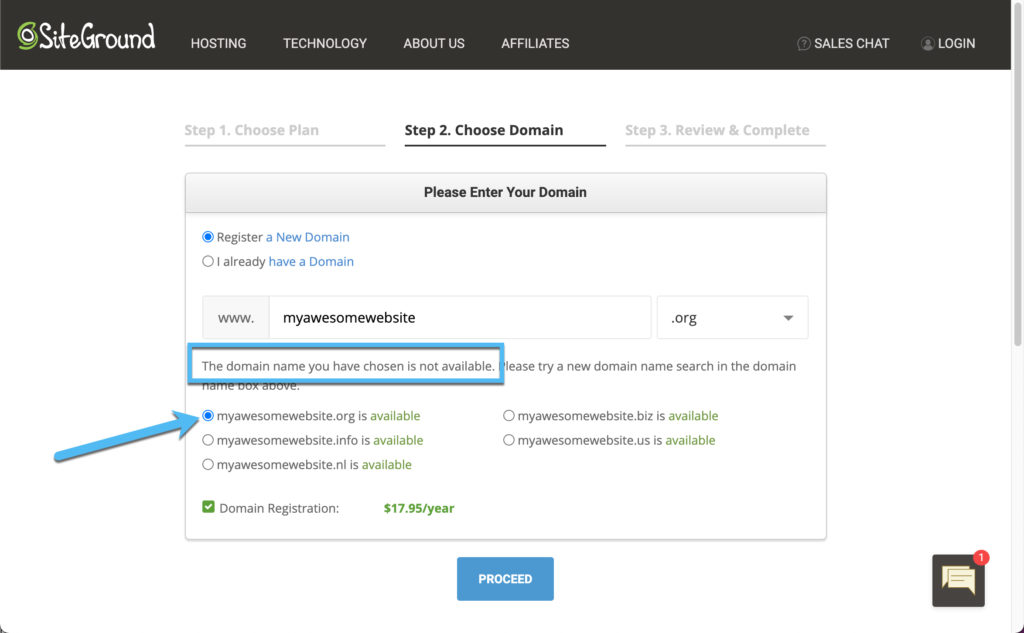
Etter å ha funnet et domenenavn, gå gjennom gjennomgå og fullfør-siden ved å fylle ut feltene for e-post og passord. Disse lar deg logge inn på hosting-dashbordet. Fortsett med annen kontaktinformasjon som navn, adresse og firma.
Rull ned for å skrive inn betalingsinformasjonen din.
Fortsett under betalingsinformasjonen for å få en forståelse av hvor mye du betaler og hvilke alternativer som er tilgjengelige for å endre avtalen din. Som med de fleste hostingselskaper, SiteGround har en rullegardin for å endre hostingperioden. Vanligvis betyr en lengre kontraktsperiode en lavere månedlig rente, slik at du kan spare på ditt første år og inn i fremtiden.
Du kan også velge ekstra verktøy og tjenester som domeneregistrering, domenes personvern og en skannefunksjon på nettstedet.
Til slutt klikker du på Betal nå-knappen for å behandle transaksjonen og aktivere vertskontoen din. Fremover er målet å installere nå og aktivere et WordPress-nettsted på denne hosting-serveren. SiteGround, eller en hvilken som helst vert for den saks skyld, lagrer og administrerer bloggfilene dine på en server, slik at den kan sees online.
Start WordPress-bloggen din på verten
De fleste anerkjente webverter tilbyr installasjonsknapper med ett klikk for WordPress og flere andre innholdsstyringssystemer (CMS). SiteGround er ikke annerledes, siden det gir en rask WordPress-knapp hvis du går til WordPress> Installer og administrer.
Deretter velger du WordPress-alternativet eller vurder å få dem til å installere WooCommerce også hvis du planlegger å selge produkter fra bloggen din.
Resten av prosessen blir skissert av SiteGround, så gå gjennom disse trinnene med å spesifisere domenet ditt, velge påloggingsinformasjon for WordPress og sikre at hele installasjonen finner sted. Etter det skal du se et påloggingsskjema for WordPress wp-admin-dashbordet, eller du vil bli sendt direkte til WordPress-dashbordet.
Bare logg inn på WordPress-dashbordet ditt ved å bruke brukernavnet og passordet du opprettet under WordPress-installasjonsprosessen. Det er ikke den samme påloggingsinformasjonen som du brukte for vertskontoen.
Nå har du et aktivt WordPress-nettsted lagret på SiteGround servere eller hvilket som helst vertsfirma du gikk med. I de følgende trinnene forklarer vi hvordan du får nettstedet ditt til å se pent ut med et WordPress-tema laget for blogging, mens vi også forklarer hvordan du legger til blogginnlegg og andre viktige innholdselementer.
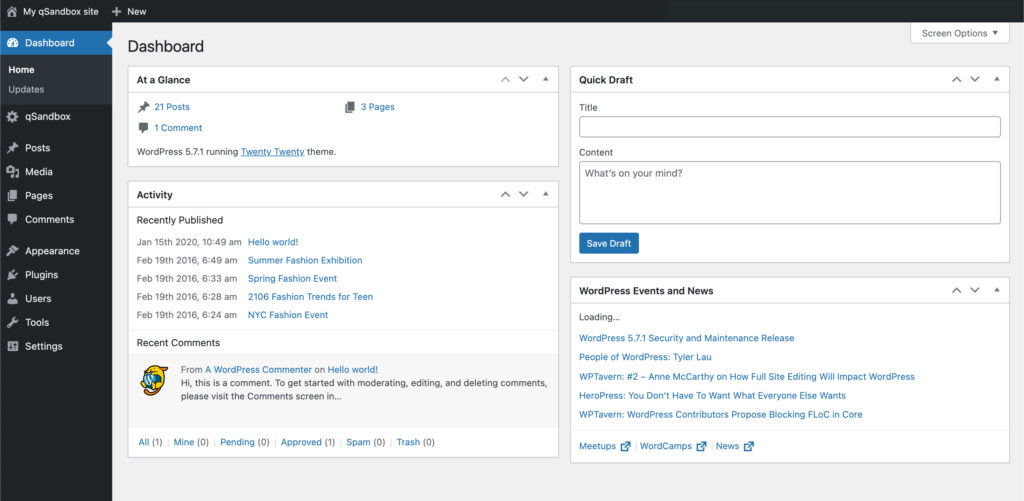
Få et blogging WordPress-tema
WordPress i seg selv ser ganske minimalistisk ut. Det fungerer primært som et rammeverk for deg å bygge videre på. De fleste nye WordPress-installasjoner inkluderer automatisk et standard WordPress-tema, slik at nettstedet ditt i det minste ser presentabelt ut. Så teknisk sett kan du allerede legge ut bloggartikler og administrere ting som menyen din.
Imidlertid vil du vanligvis gjøre litt research for å finne det perfekte WordPress-temaet for bloggen din. På den måten har du kontroll over hvordan bloggen ser ut og kan velge merkevarebygging, farger, fonter og formater i stedet for å nøye deg med det første temaet du får.
Det er flere måter å søke etter WordPress-temaer på. For premium temaer (de som vanligvis gir direkte kundesupport og avanserte funksjoner), gå til steder som ThemeForest og MojoMarketplace. Du kan også fullføre et søk på nettet etter premium-temaselgere for å finne hundrevis av anerkjente utviklere som aThemes, Elegant Themes og ThemeIsle.
På den annen side gir WordPress en direkte lenke til det gratis WordPress Theme Library.
Gå til Utseende> Temaer i WordPress-dashbordet.
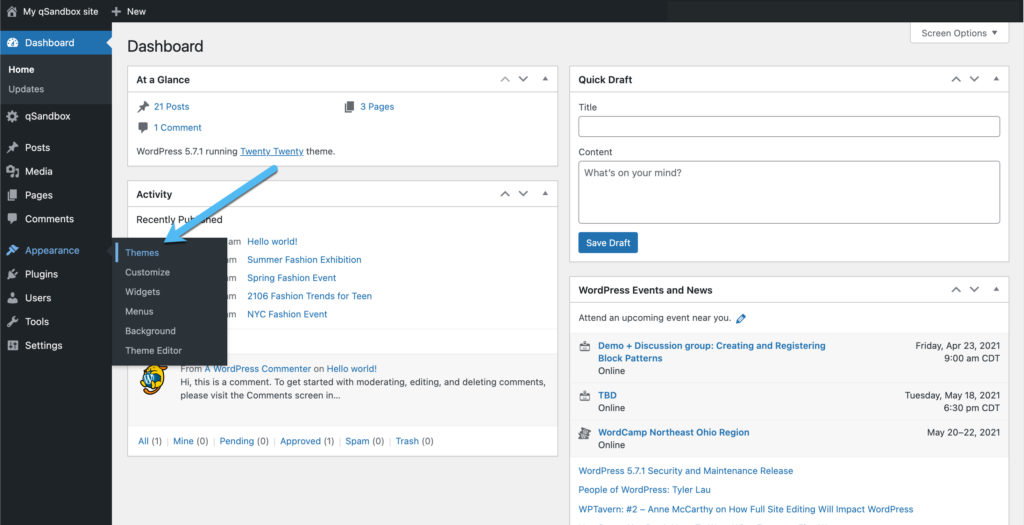
Som du kan se, er Twenty Twenty-temaet allerede installert for det nye nettstedet ditt. Du kan holde fast ved dette for den enkleste ruten, eller vurdere å søke etter andre WordPress-temaer for å få ekstra funksjonalitet.
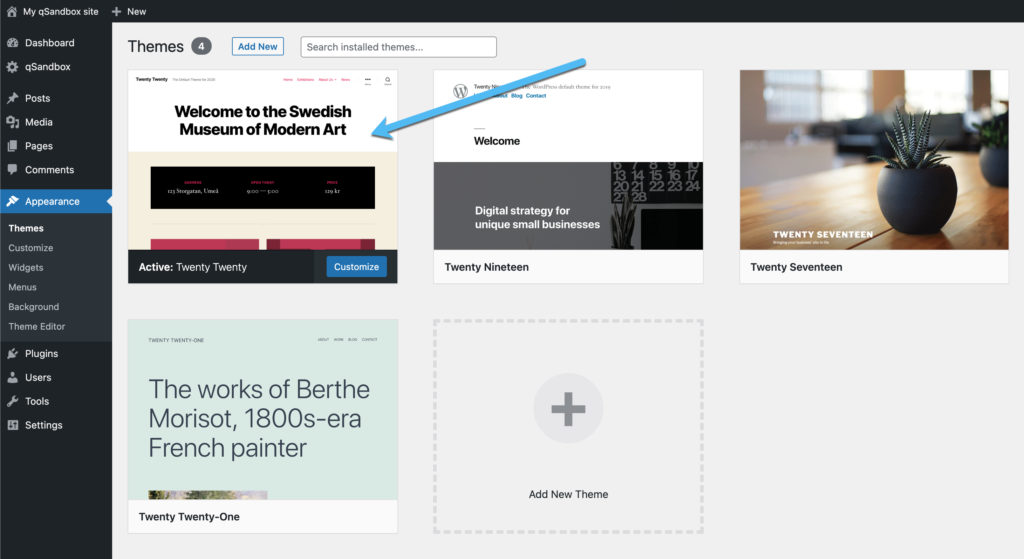
Klikk på Legg til-knappen for å bla gjennom hele listen over gratis WordPress-temaer som er tilgjengelige for deg.
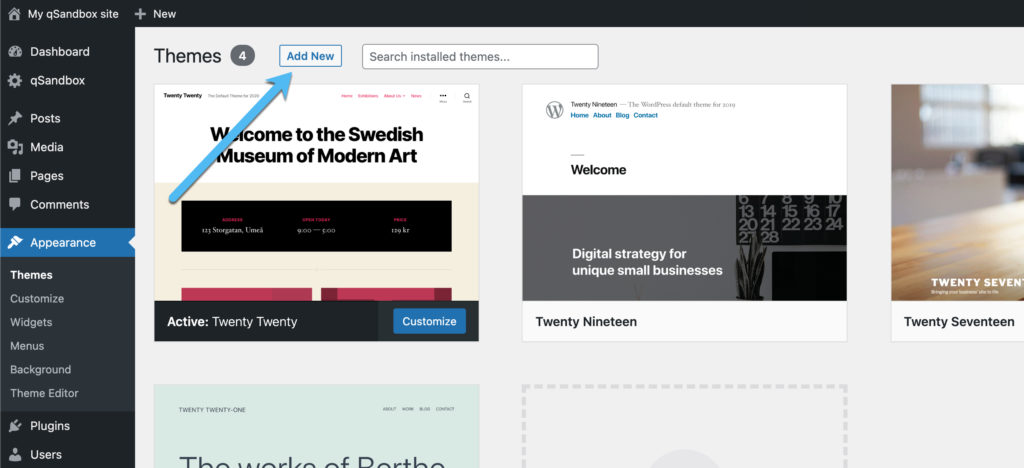
Du kan filtrere biblioteket for å bare se på temaene Fremhevet, Populært eller Siste.
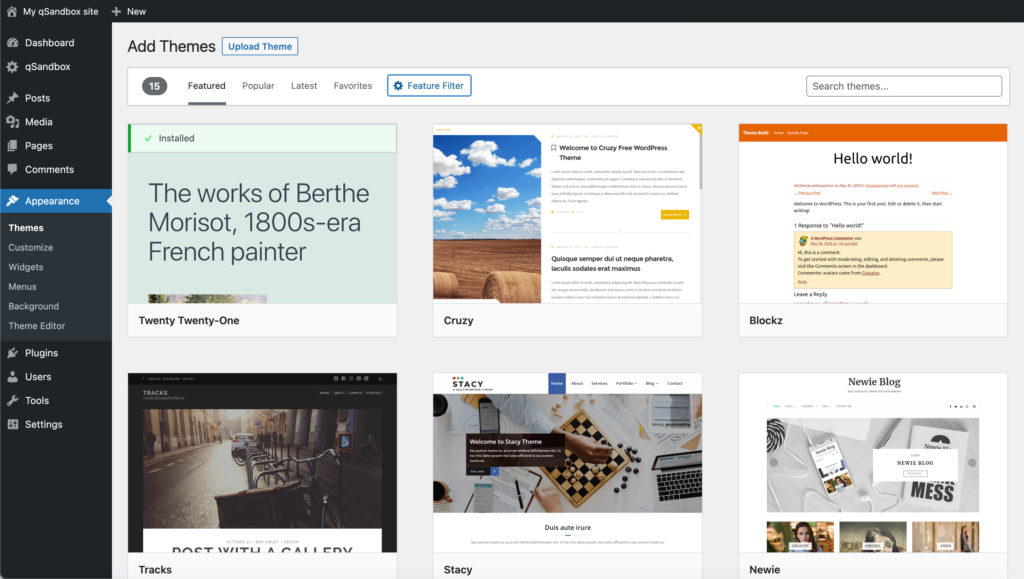
Det er også mulig å klikke på funksjonsfilteret for å begrense søket til temaene med spesifikke funksjoner, for eksempel de som har en blogg eller for e-handel.
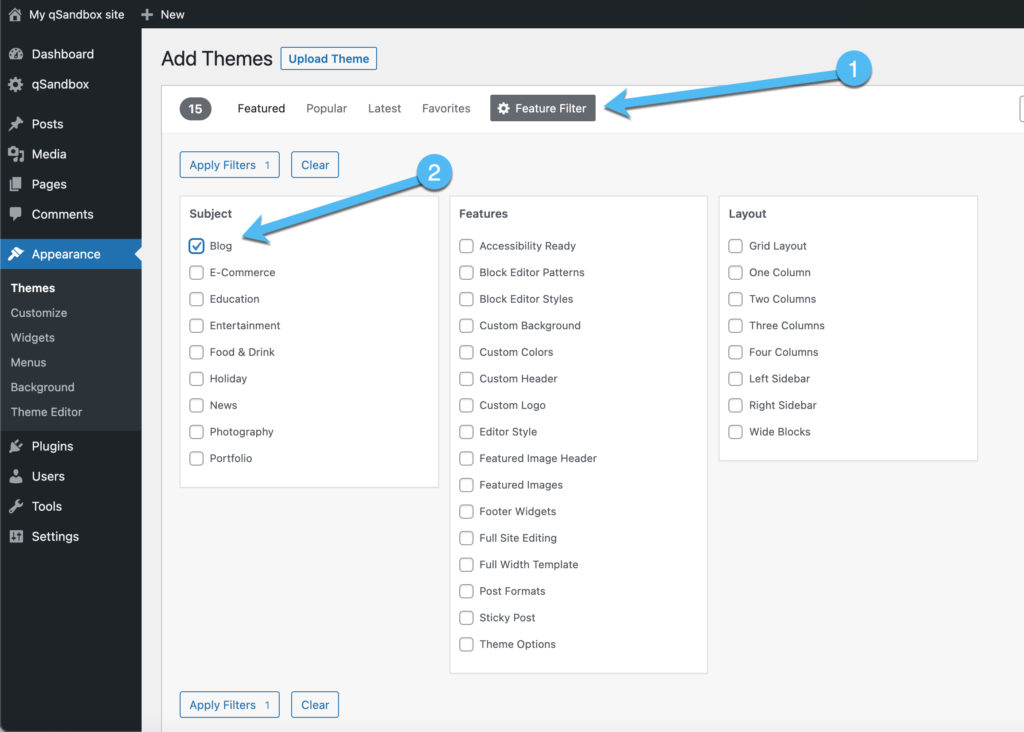
Noen av de mer høykvalitets bloggtemaene inkluderer Hello Elementor og Astra, for å se hvordan de begge er lette og flotte for å designe flere stiler av nettsteder. I tillegg tilbyr de begge tilleggsmaler og demoinnhold for den ultimate designprosessen.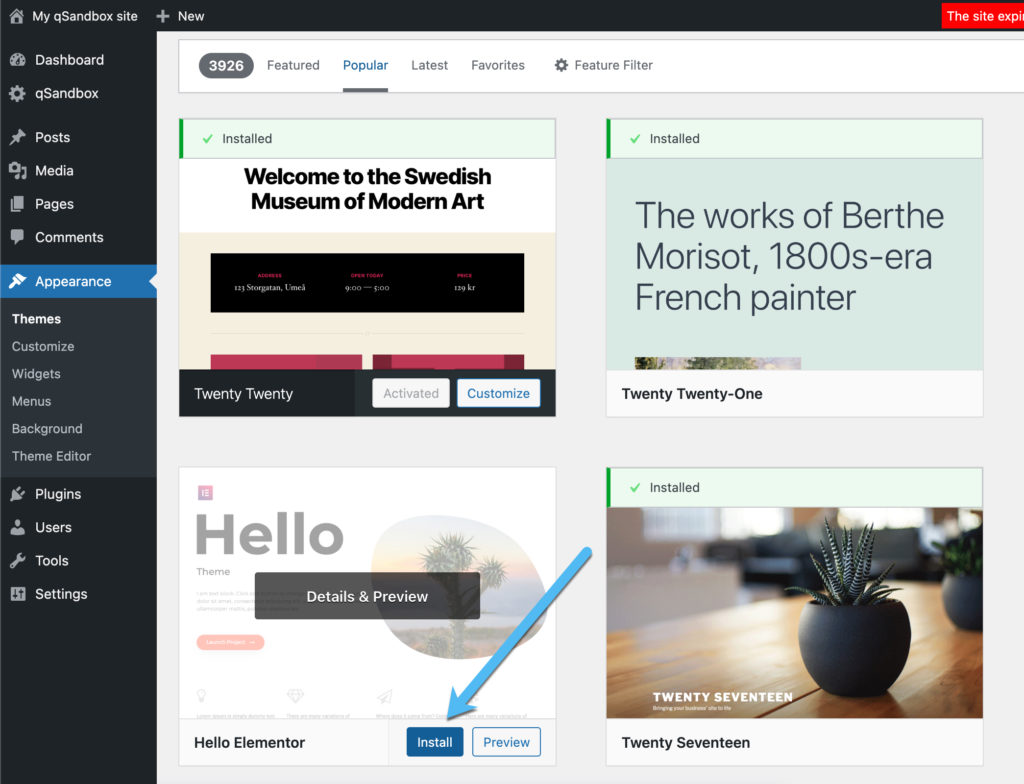
Den store delen om temaer er at du kan installere og avinstallere så mange du vil. Det tar bare noen få øyeblikk å aktivere og teste et tema, så det er ikke en dårlig idé å gå gjennom den prosessen for å se om det faktisk fungerer bra for din egen blogg.
For dette eksemplet installerer vi Hello Elementor-temaet. Med mange WordPress-temaer, må du også installere demoinnhold eller en sidebygger for å legge til sidemaler. Demoinnholdet og sidebyggingsalternativene varierer fra tema til tema.
For Hello Elementor må du installere Elementor-sidebyggeren for å ha tilgang til sidemalene.
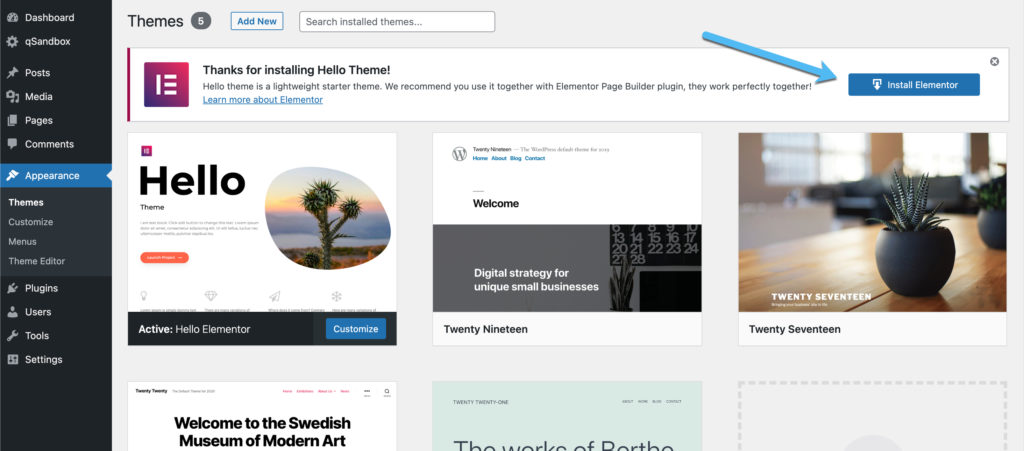
Når den er aktivert, går du til Sider> Legg til ny i WordPress.
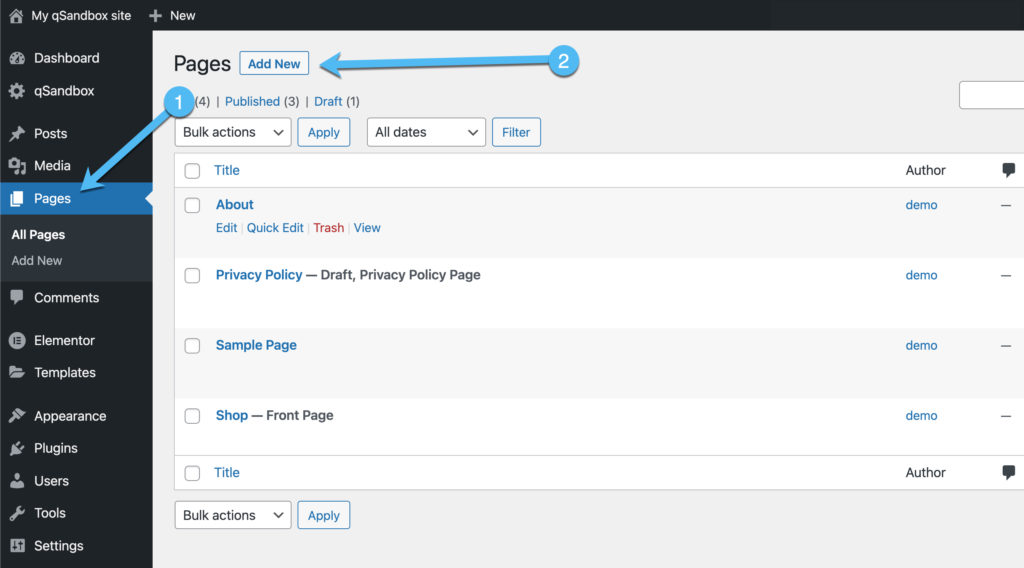
Her kan du opprette en hjemmeside eller blogginnleggsfeed, eller hvilken side du måtte ønske, inkludert kontaktsider og Om-informasjon.
Velg Rediger med Elementor-knappen for å aktivere sidebyggeren og starte designet med sidemaler.
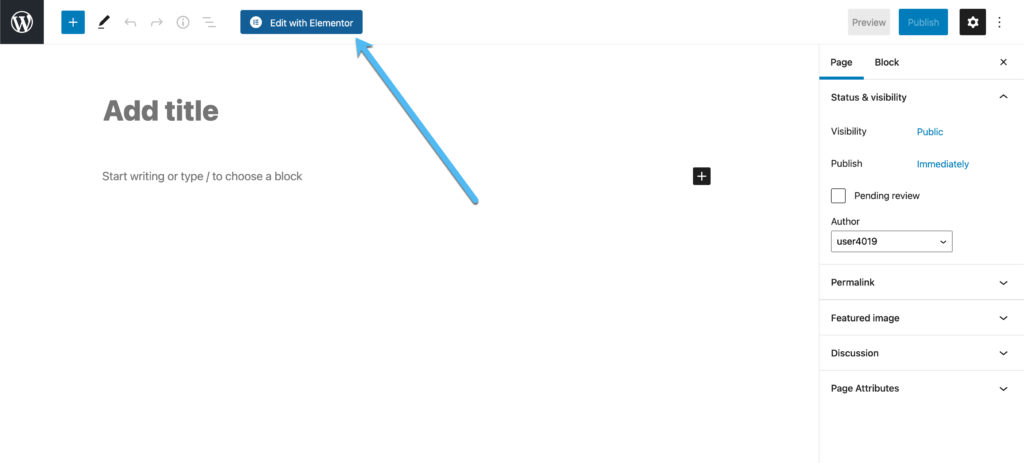
Elementor-sidebyggeren vises på neste side.
Velg Filmappe-ikonet, som inneholder alle sidemaler og blokker.
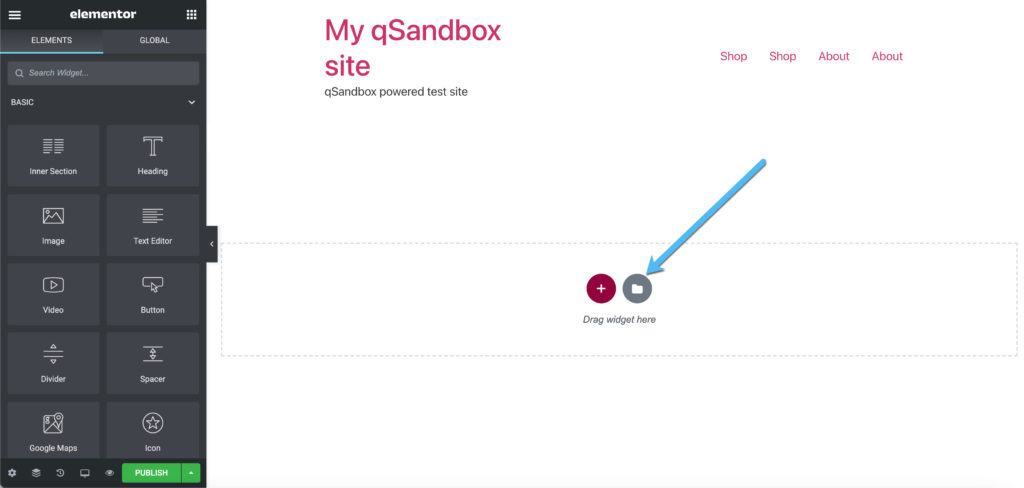
Mange Elementor-sidemaler krever et premiumabonnement, men du kan bla gjennom utvalget for å finne gratis.
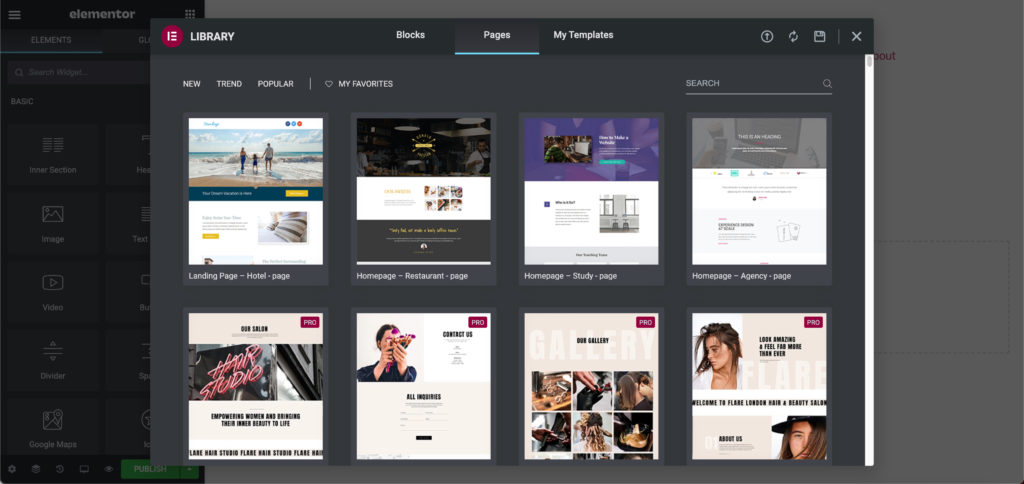
Du kan også søke etter et nøkkelord (som "blogg") for å finne mer spesifikke design. I dette tilfellet fant vi en bloggorientert mal som er gratis å bruke.
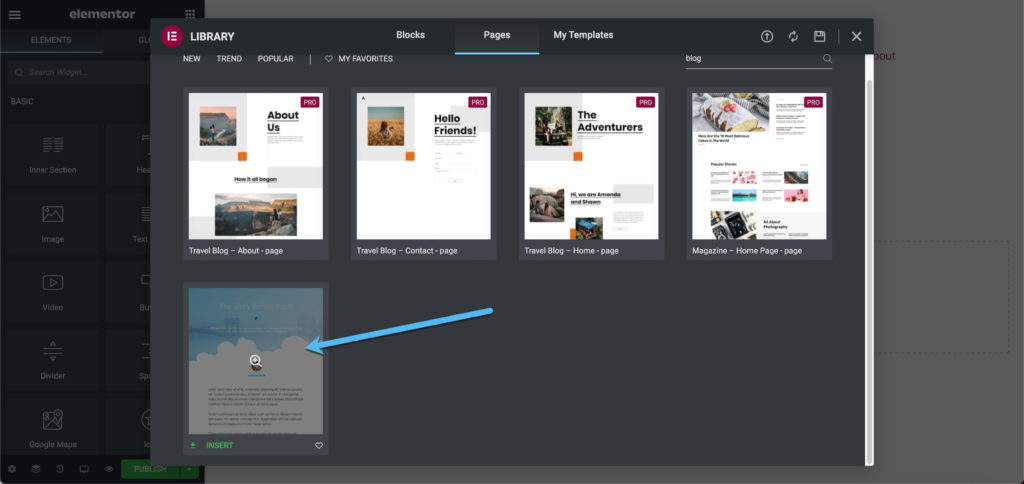
Igjen har hvert tema sin egen metode for å installere maler og demoinnhold. Så du kan oppdage at det valgte temaet ditt har en annen prosess.
For Hello Elementor må du koble til malbiblioteket i skyen.
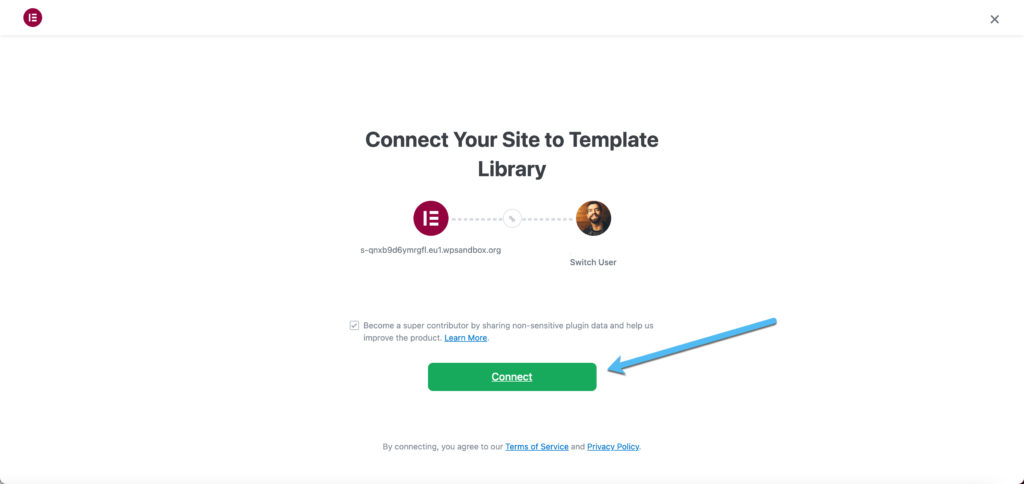
Etter det lar det deg klikke på Sett inn-knappen for å se malen på nettstedet ditt.
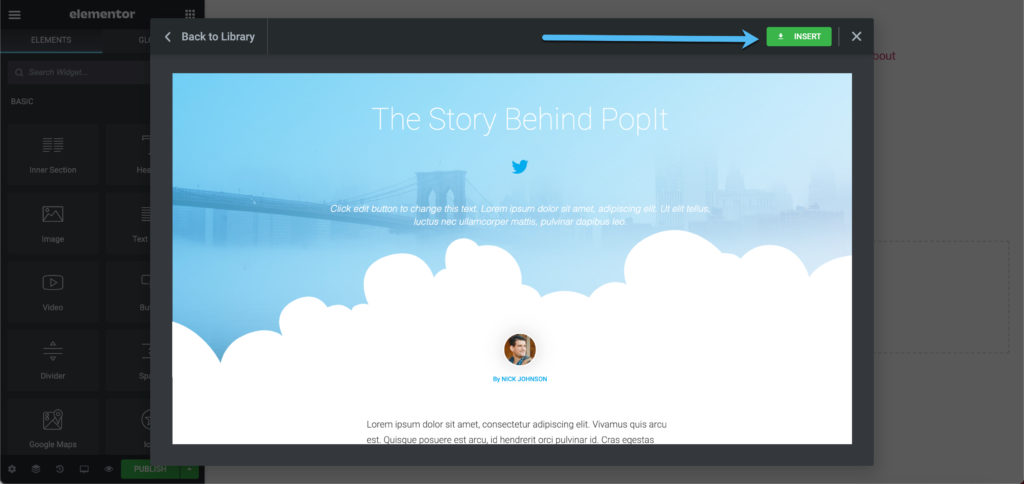
Sidebyggeren avslører det komplette designet, som tilbyr dra og slipp-elementer og muligheter for å klikke på innholdsblokkene for å redigere demodataene og legge til ditt eget innhold.
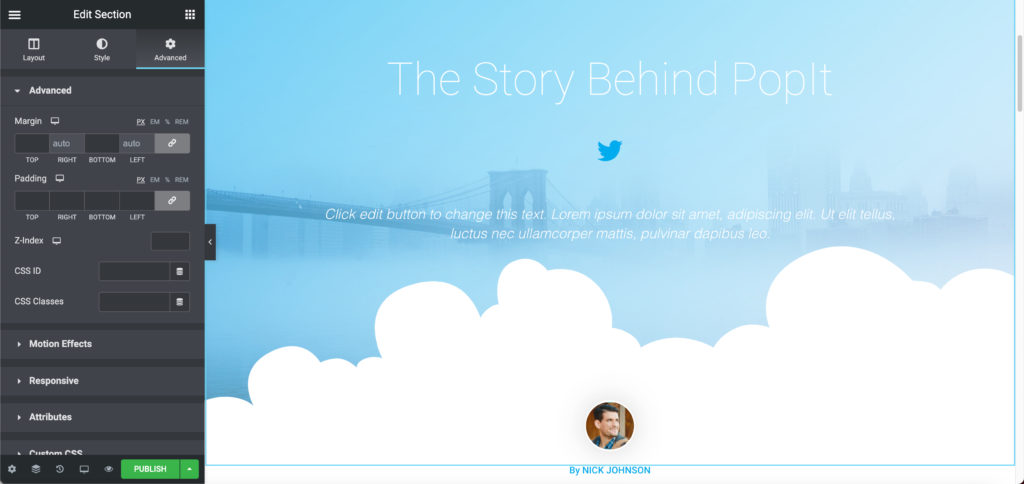
Ser på hvordan blogger vanligvis har det bedre når du går den enkle ruten, anbefaler vi også å se på standard WordPress-temaene som ofte kommer ut med nye WordPress-utgivelser.
Disse blir oppkalt etter året og en musiker, slik at du kan se de siste på toppen av WordPress Theme Library-søket.
Som du kan se, er det Twenty Twenty, Twenty Nineteen, Twenty Twenty One og Twenty Seventeen innen visning under vårt søk.
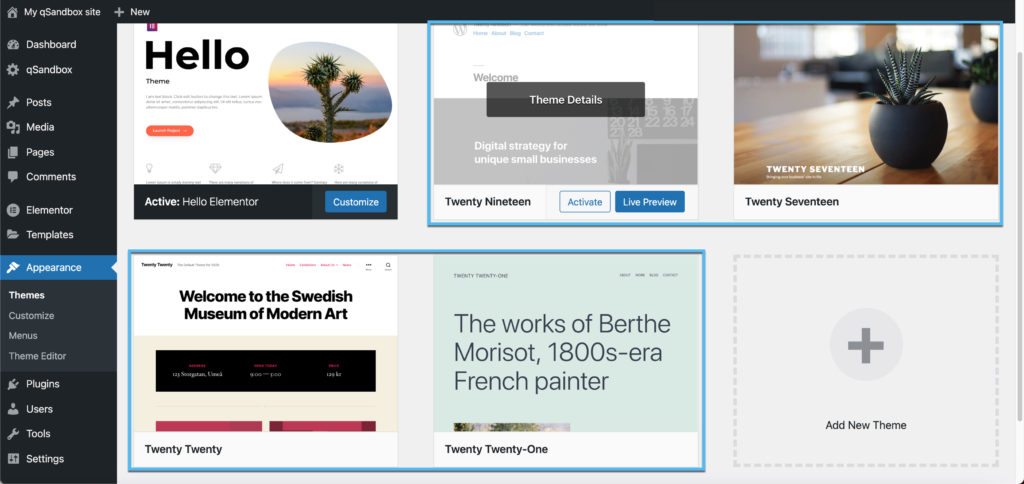
For dette eksemplet vil vi installere og aktivere Twenty Twenty-temaet, se hvordan det allerede har en anstendig hjemmeside med en fin bloggfeed, uten behov for noe demo-innhold.
Avhengig av tema, må du ofte gå til Innstillinger> Lesing for å indikere hvilken side du vil vise som hjemmesiden din.
Mange blogger går etter de siste innleggene på hjemmesiden, siden blogginnhold er det primære tilbudet. Imidlertid har du også muligheten til å lage en statisk side der du har full designkontroll, i motsetning til en enkel liste over blogginnleggene dine. Mange temaer gir demoinnhold for en statisk hjemmeside.
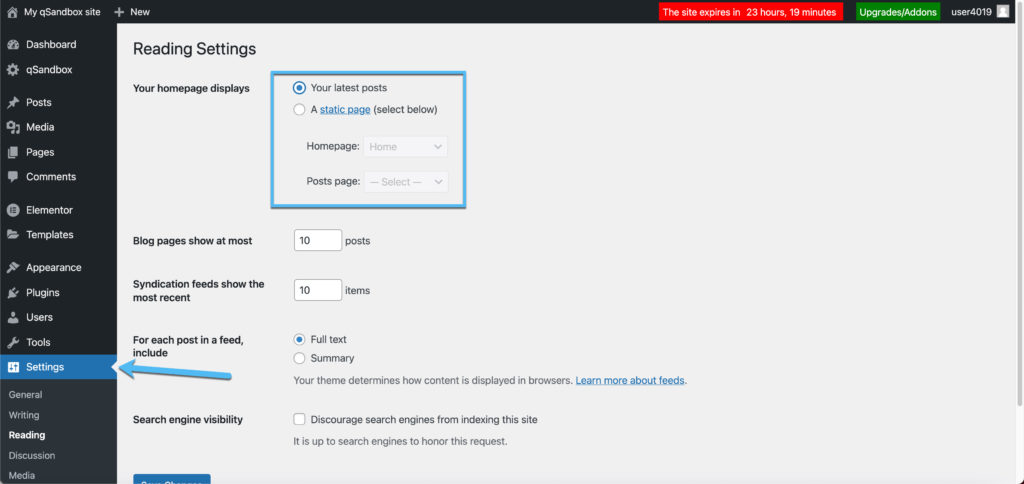
Vi gikk med Twenty Twenty-temaet og bestemte oss for å vise de siste innleggene på hjemmesiden. Vi ser nå bloggen på frontend klar til å designe nettstedet og skrive opp noen blogginnlegg.
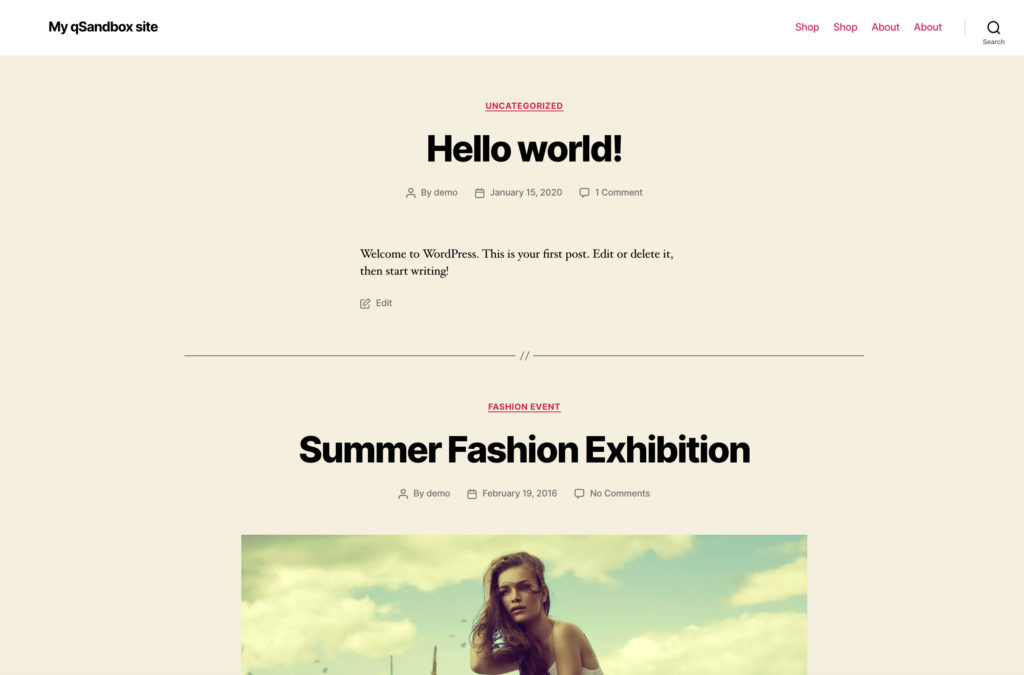
Tilpass temaet
Tematilpasning kommer ned til typen tema du valgte og hvor disse tilpasningsinnstillingene ligger. For eksempel vil ethvert tema du bruker sammen med en sidebygger, ha mange av redigeringsfunksjonene i frontend-redigereren.
Når det er sagt, er det noen tilpasningsinnstillinger som nesten alltid er plassert i WordPress Customizer.
For å redigere disse primære innstillingene, klikk på Utseende i WordPress-dashbordet. Finn ditt installerte tema og klikk på Tilpass-knappen.
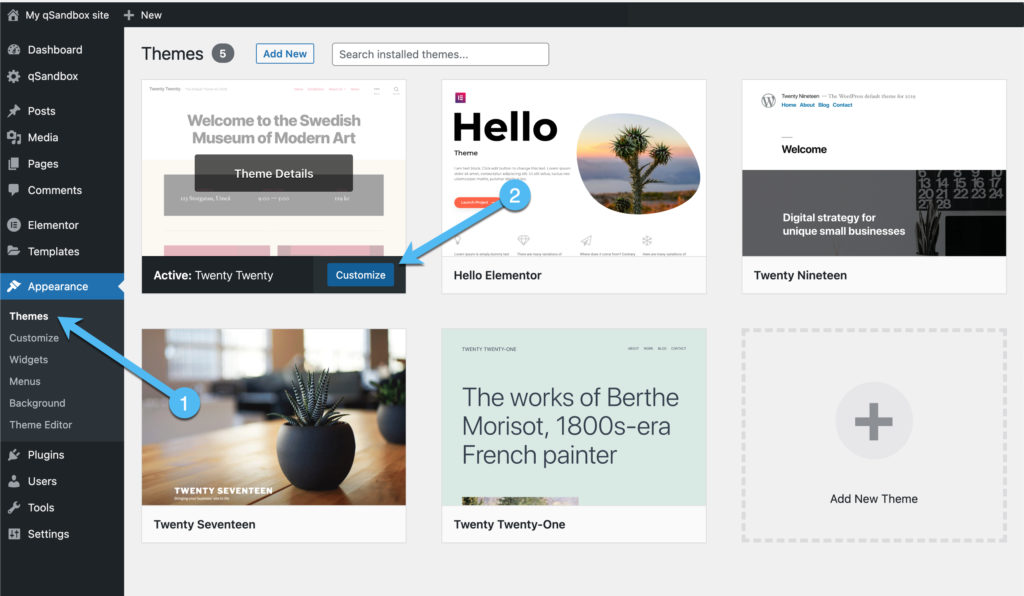
Dette avslører WordPress Customizer, en standardisert måte å redigere mange deler av WordPress-temaet ditt på. Når det er sagt, har hvert tema fremdeles sine egne unike designelementer i WordPress Customizer.
For å begynne, klikk på Site Identity-knappen. Du kan også klikke på de visuelle redigeringselementene, som å velge logo eller taglineområder for å redigere dem rett derfra.
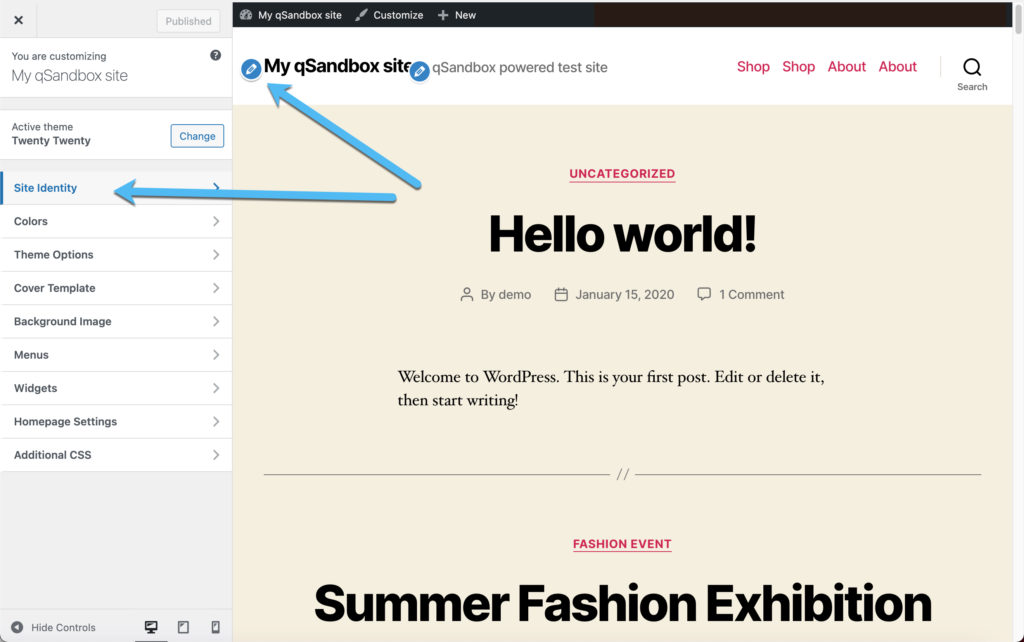
Du kan laste opp en ny logo i Site Identity-modulen. Det har også felt for å justere nettstedets tittel og tagline eller fjerne dem helt.
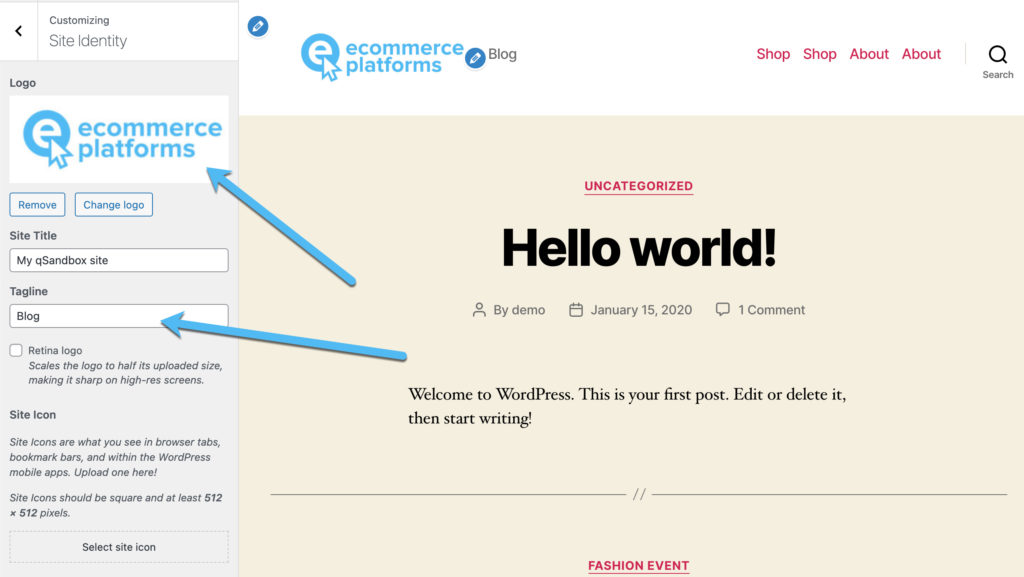
Vi anbefaler å gå gjennom alle fanene i Customizer for å sikre at du designer WordPress-bloggen akkurat slik du vil.
En viktig fane å se på er Farger-fanen.
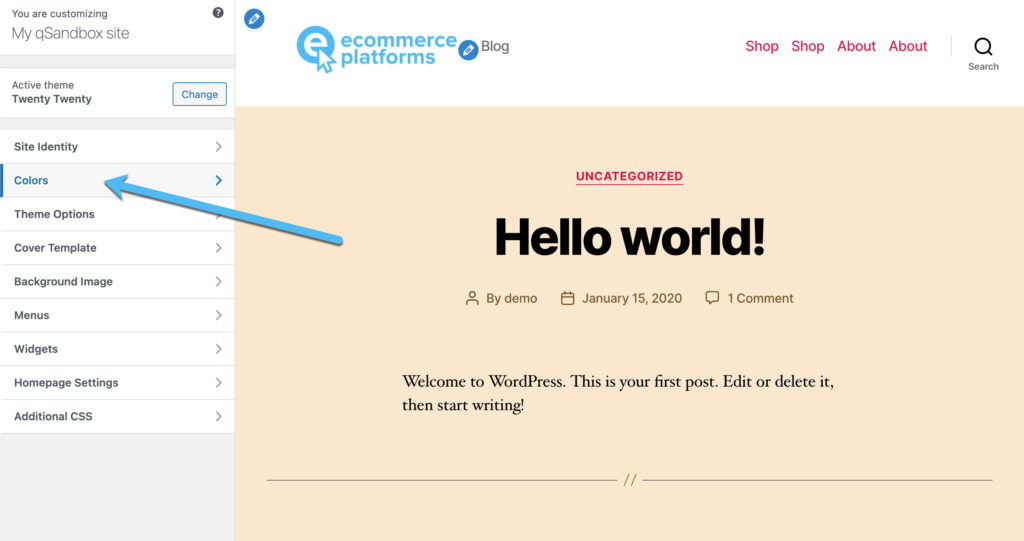
I den kategorien endrer du bakgrunnsfargene Bakgrunn og topptekst og bunntekst til dine preferanser. Som du ser, fjernet jeg den beige bakgrunnen og gjorde den til en mer moderne hvit farge. Disse endringene virker små, men de er viktige deler av å lære å starte en WordPress-blogg og etablere merkevaren din.
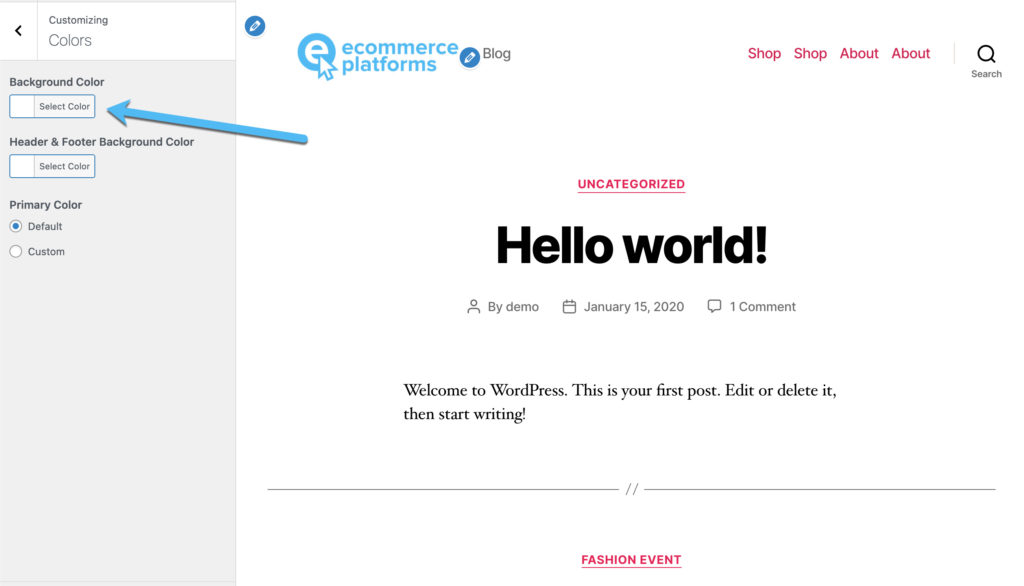
Det er også en god idé å klikke på menyen-fanen. Dette lar deg redigere gjeldende meny hvis du allerede har en.
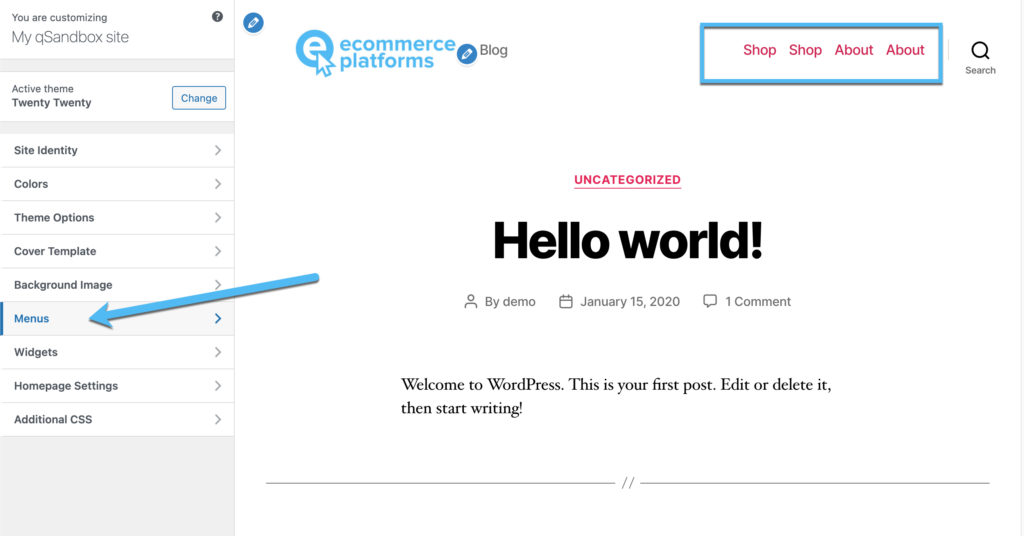
Klikk på knappen Opprett ny meny for å fortsette.
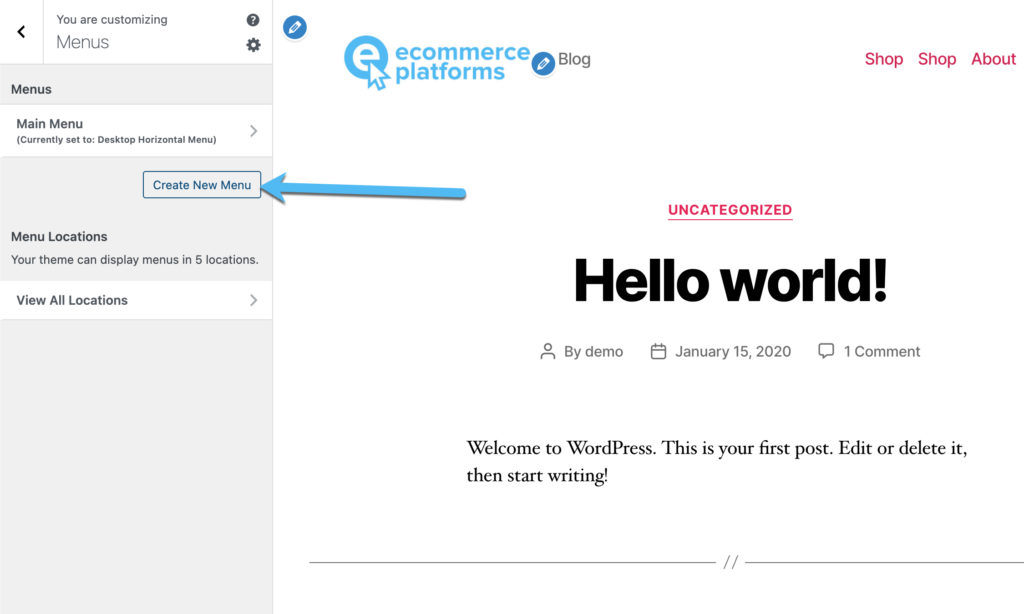
Fyll inn menynavnet, og angi hvor du vil at menyen skal vises. Du kan ha flere steder å plassere en meny på temaet ditt, men skrivebordet eller hovedmenyområdet er for hovedmenyen som vises på alle sidene øverst på nettstedet ditt.
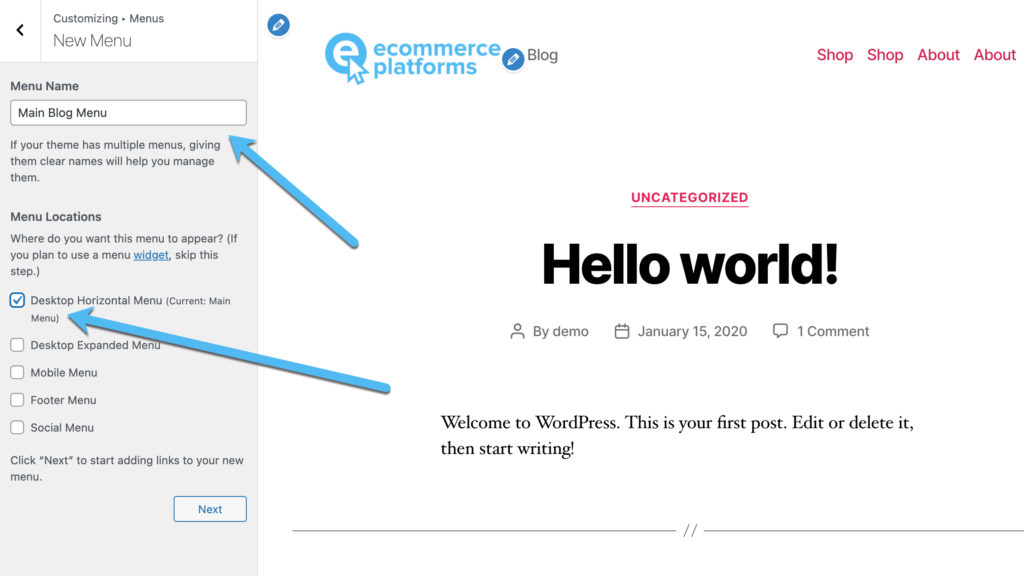
Når du går videre, må du huske å klikke på knappen Legg til varer. Dette viser et utvalg av måter å legge til sider eller lenker til menyen din. For eksempel kan du legge til tidligere opprettede sider eller innlegg i menyen eller lage dine egne lenker.
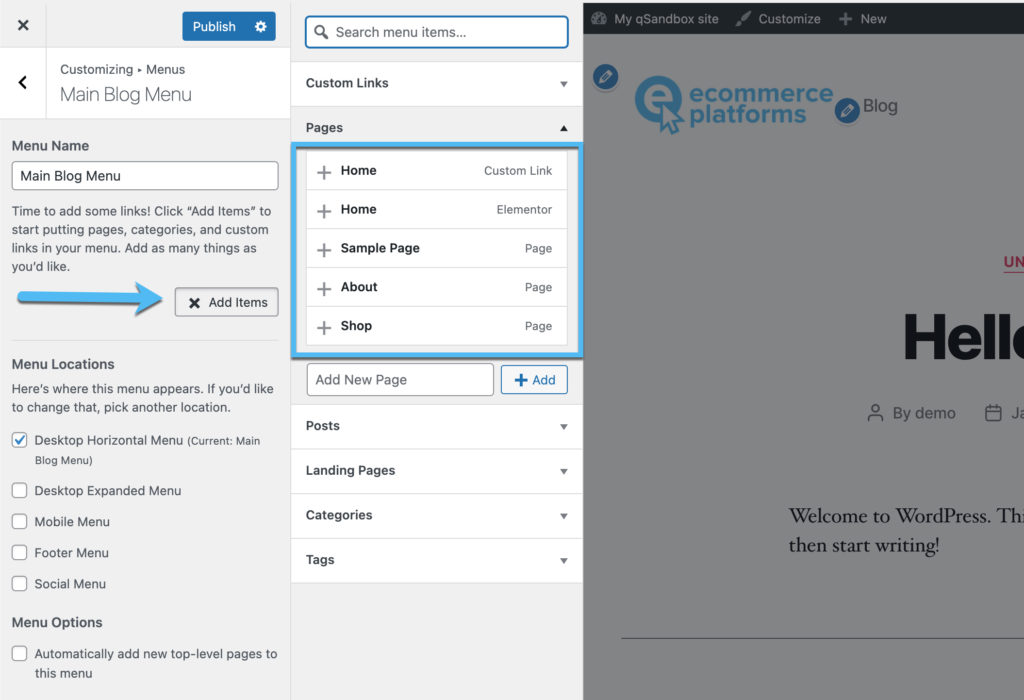
Hver du legger til vises under menyen du nettopp opprettet. Fjern eller legg til så mange ting du vil, men ikke gå over bord når en rotete meny trekker seg bort fra innholdet ditt.
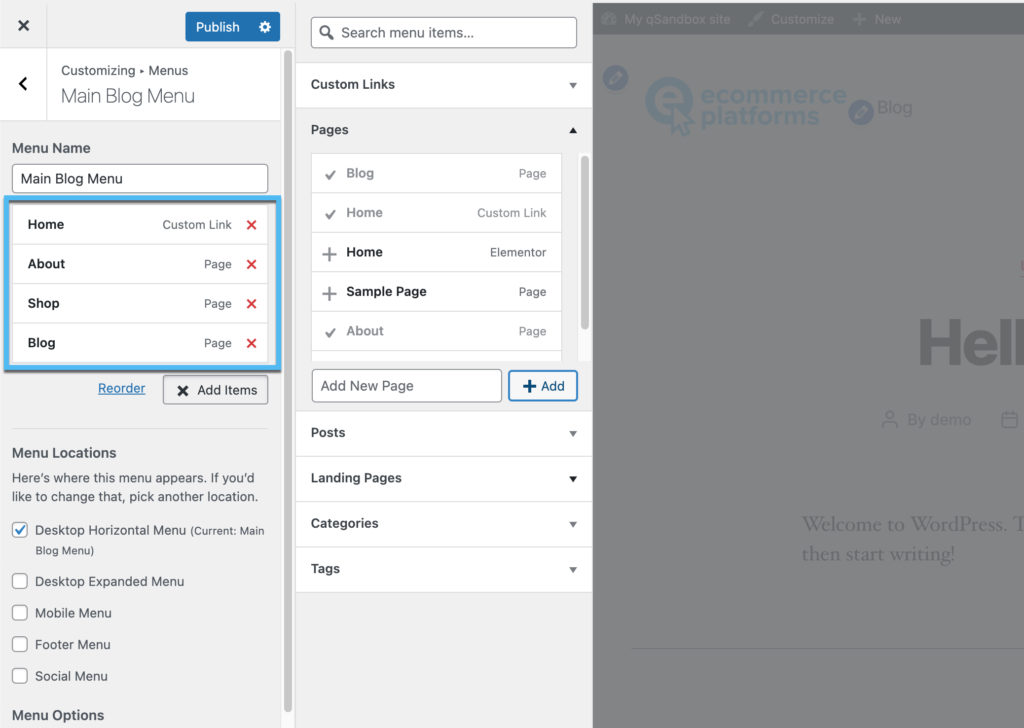
Du kan nå se den fullførte menyen i skjermbildet nedenfor. Vi har fire knapper, en til hjemmesiden, en til en Om-side og en tredje til Butikken (hvis du planlegger å ha en butikk). Vi har også en lenke til bloggen for å hjelpe folk med å komme seg litt lettere rundt.
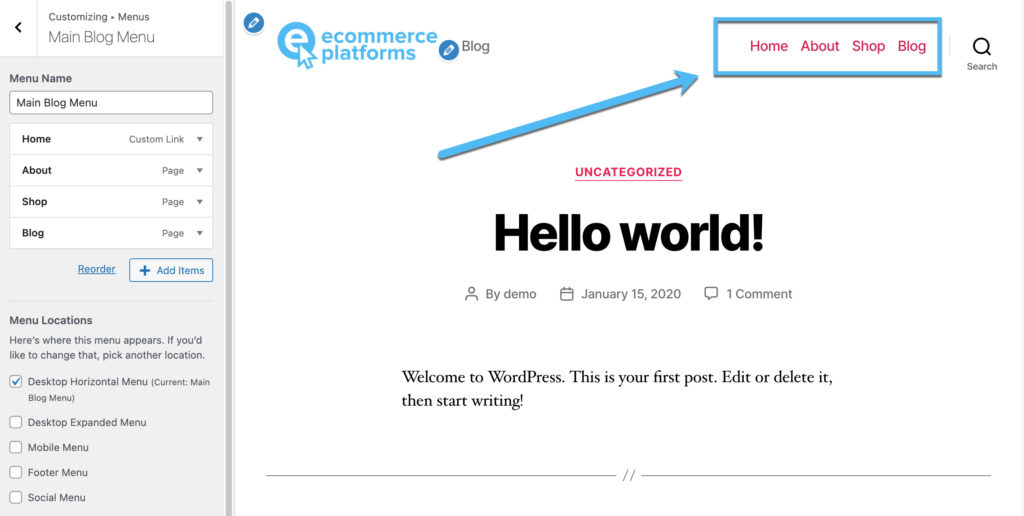
Husk at hver endring du gjør i WordPress Customizer, må publiseres for å få effekt på nettstedets design.
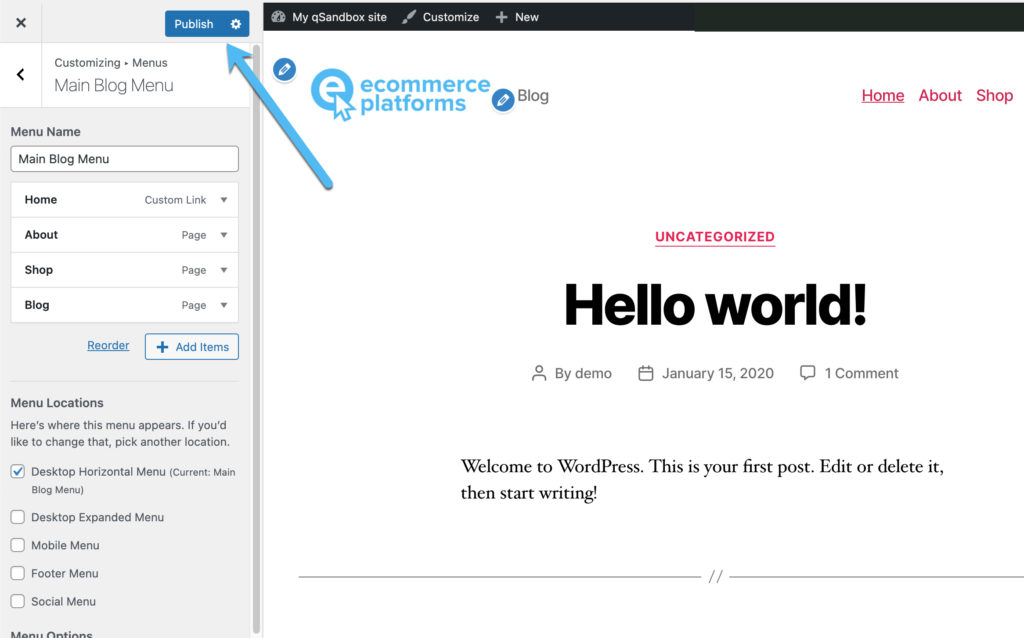
Hvordan starte et WordPress-blogginnlegg
Å lære å starte en WordPress-blogg er ingenting uten å skrive og publisere noen få blogginnlegg. Det er hjertet i publikasjonen din, så det er viktig å forstå den enkleste måten å lage artikler på.
Gå til Innlegg> Legg til nytt i WordPress-dashbordet. Du kan også redigere et tidligere opprettet blogginnlegg ved å klikke på et av elementene i innleggslisten. Imidlertid har sannsynligvis ikke et nytt nettsted noen innlegg, med mindre de ble importert med demoinnholdet.
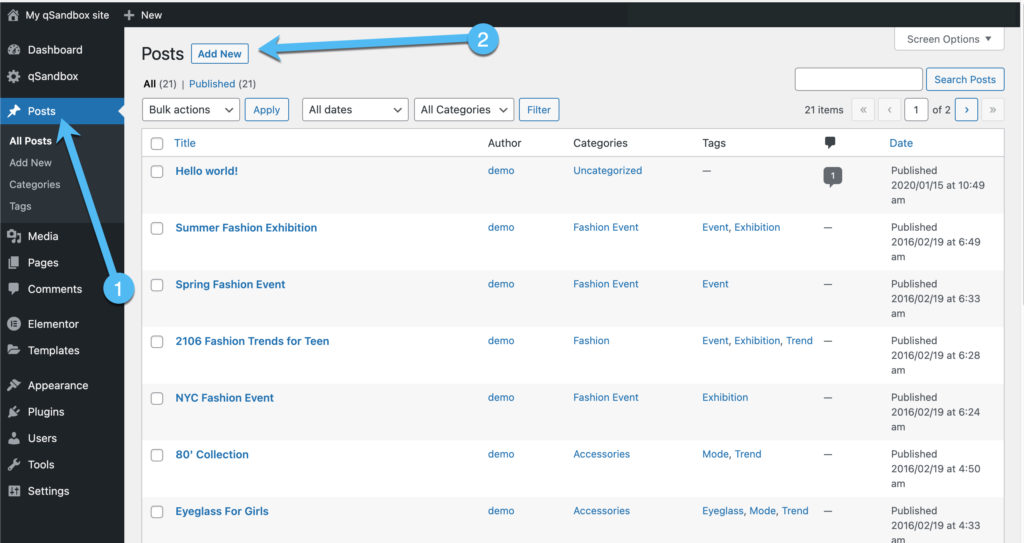
Dette bringer opp WordPress Gutenberg-sidebyggeren. Det er også mulig at du har en annen sidebygger installert på nettstedet. Hvis det er tilfelle, kan du gjerne opprette og redigere blogginnleggene dine i det.
Gutenberg-redaktøren gjør imidlertid en fantastisk jobb med å organisere innlegget ditt og tilby raske artikkelbyggingsverktøy.
Begynn med å sette en tittel på innlegget ditt. Gå deretter inn i innholdsredigereren for å inkludere elementer som avsnitt og bilder.
Klikk på knappen Legg til blokk for å se et bredt utvalg av tilgjengelige innholdsblokker. For eksempel kan du sette inn videoer, kolonner og lister, alt fra den raske knappen.
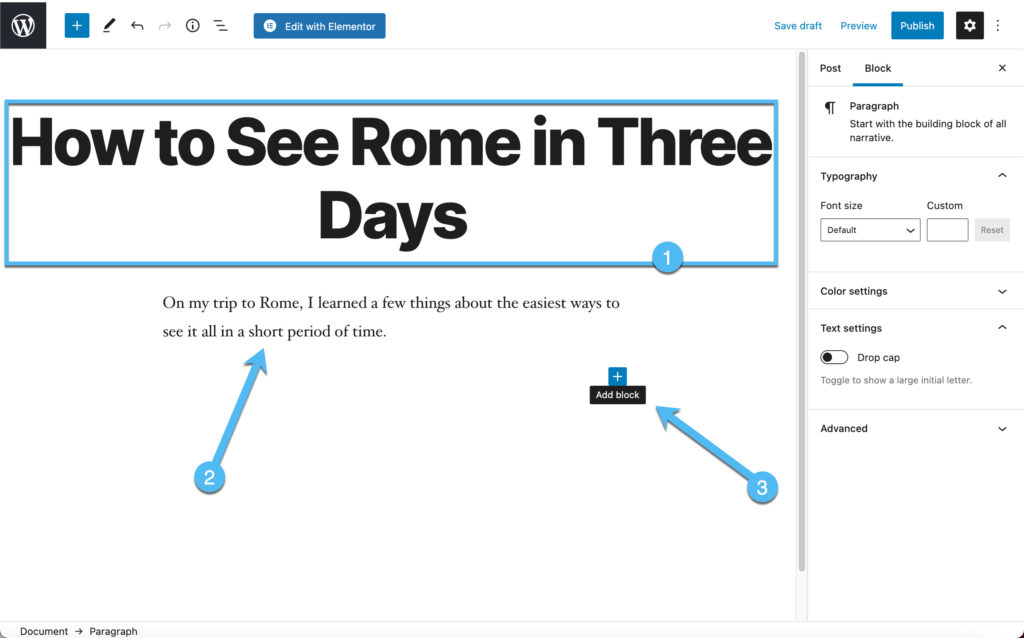
Søk etter blokken du ønsker, og klikk på den for å aktivere blokken i redigeringsprogrammet.
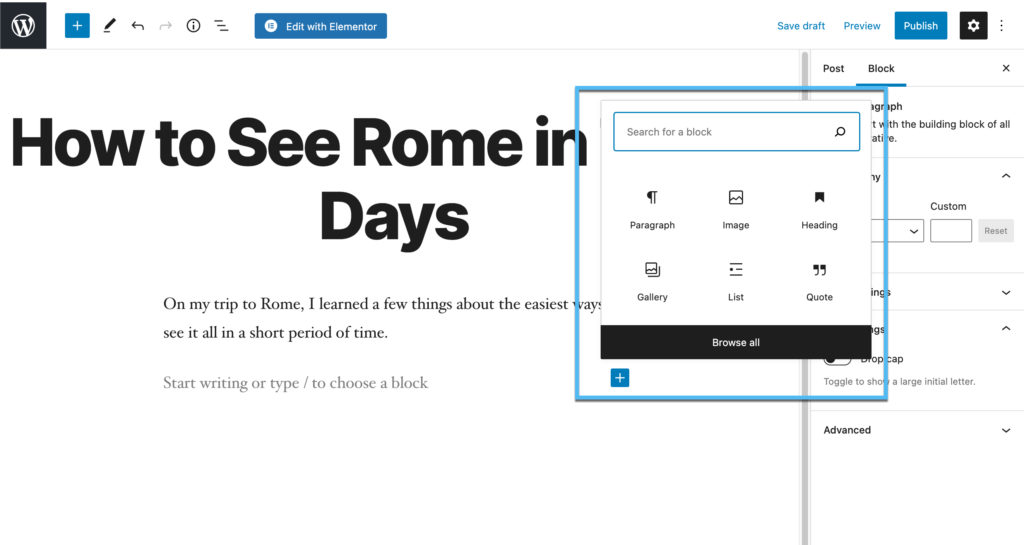
For dette tilfellet legger vi til en bildeblokk. Du kan enten laste opp et bilde fra datamaskinen din eller velge mediebiblioteket for å bruke et bilde du allerede har lastet opp til nettstedet.
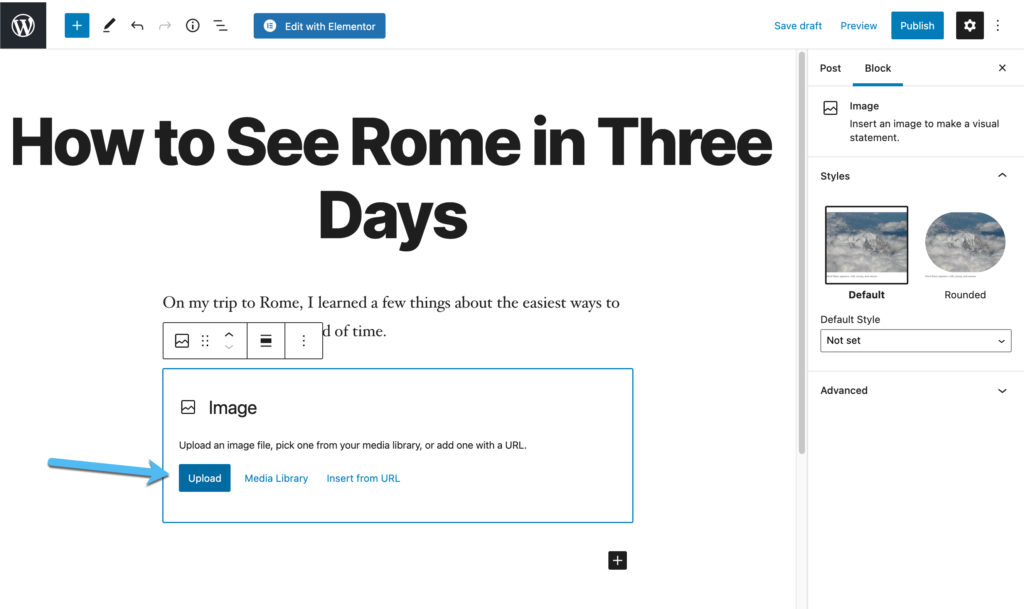
Som du kan se har opplasting av et bilde nå plassert et relevant bilde i blogginnlegget.
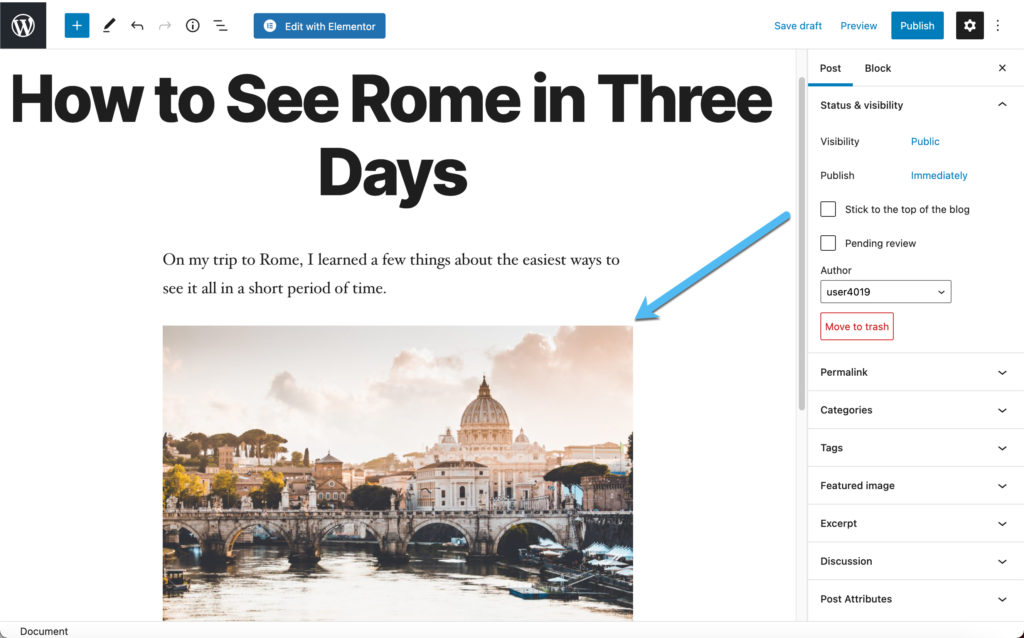
WordPress gir også flere blokkerings- og innleggsinnstillinger på høyre side. En måte å raskt optimalisere innlegget ditt på er å legge til en relevant og søkeordoptimalisert Alt-tekst for alle bildene i artikkelen din.
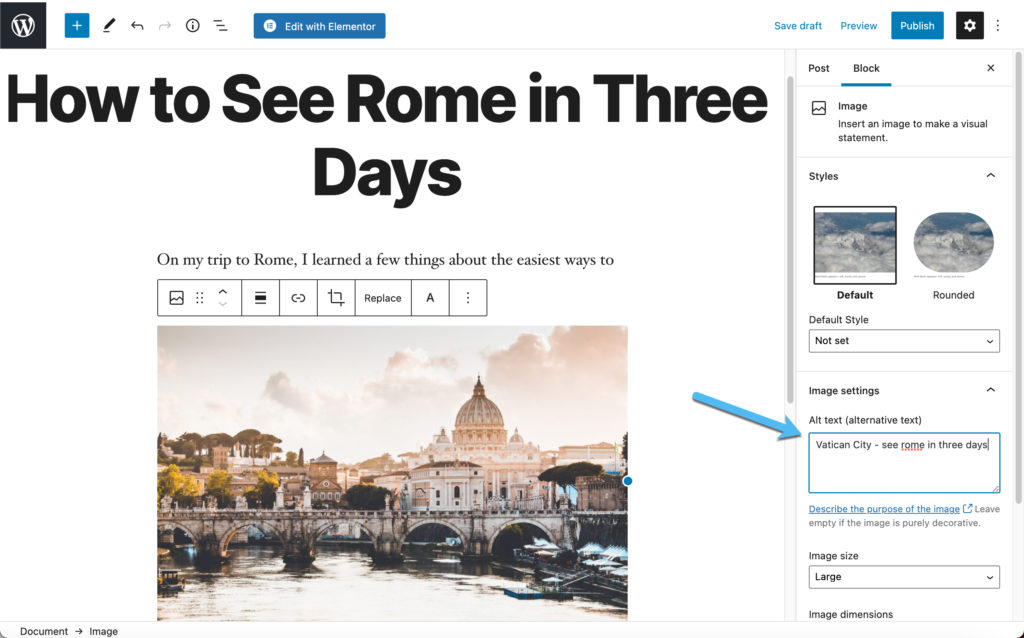
Gå til fanen Innlegg for å spesifisere kategorier, angi koder og mer.
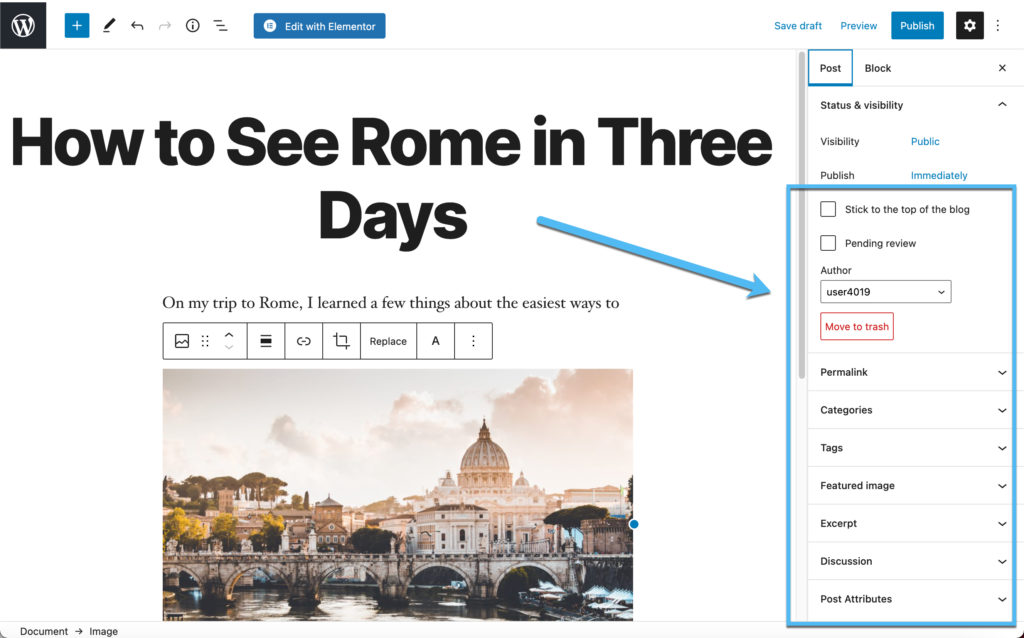
Spesielt anbefaler vi å laste opp et utvalgt bilde, da dette er bildet som vises i bloggstrømmer (som din potensielle hjemmeside), widgets og gallerier. Det er viktig å huske at det første bildet du legger inn i innholdet på innlegget, ikke har noe med det valgte bildet å gjøre. Det kan være litt forvirrende for de som bare lærer å starte en WordPress-blogg.
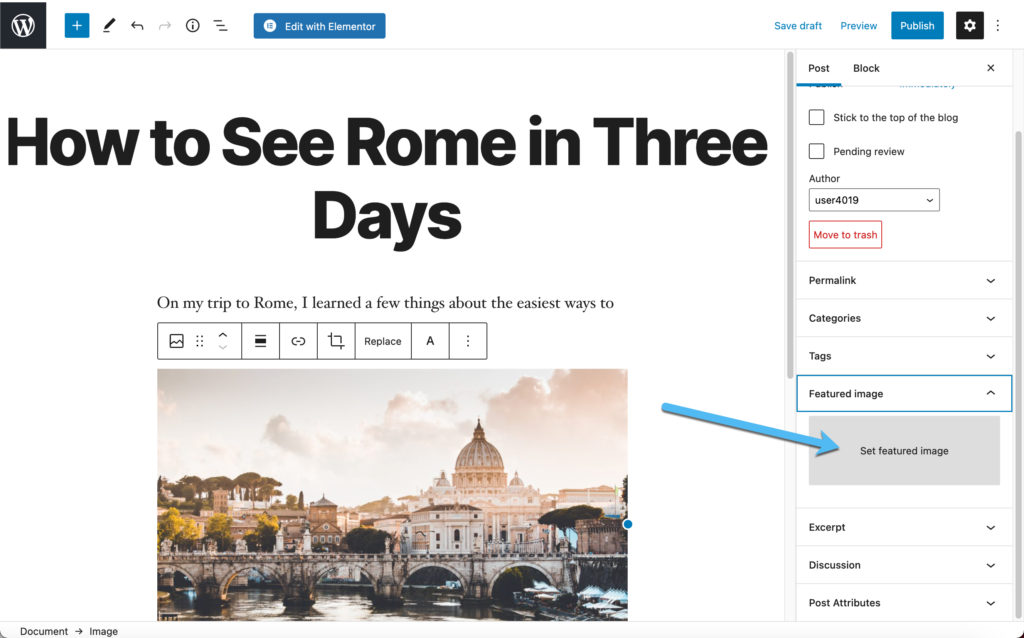
Det valgte bildet vises som et miniatyrbilde i innleggsredigereren.
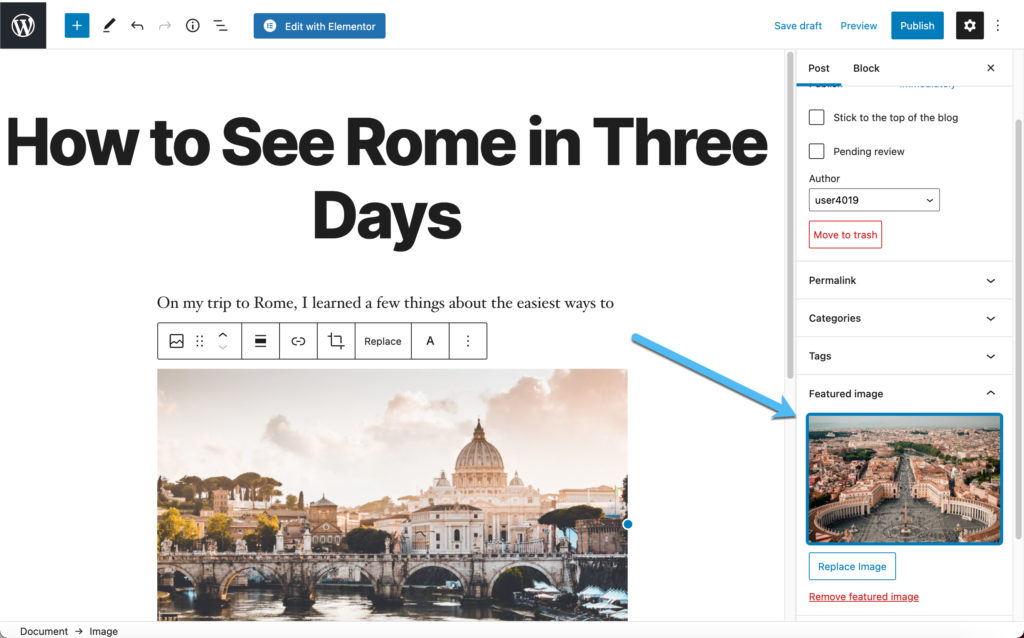
Klikk på Publiser-knappen når du er ferdig med artikkelen for å se den på frontend og for alle besøkende å lese innholdet ditt.
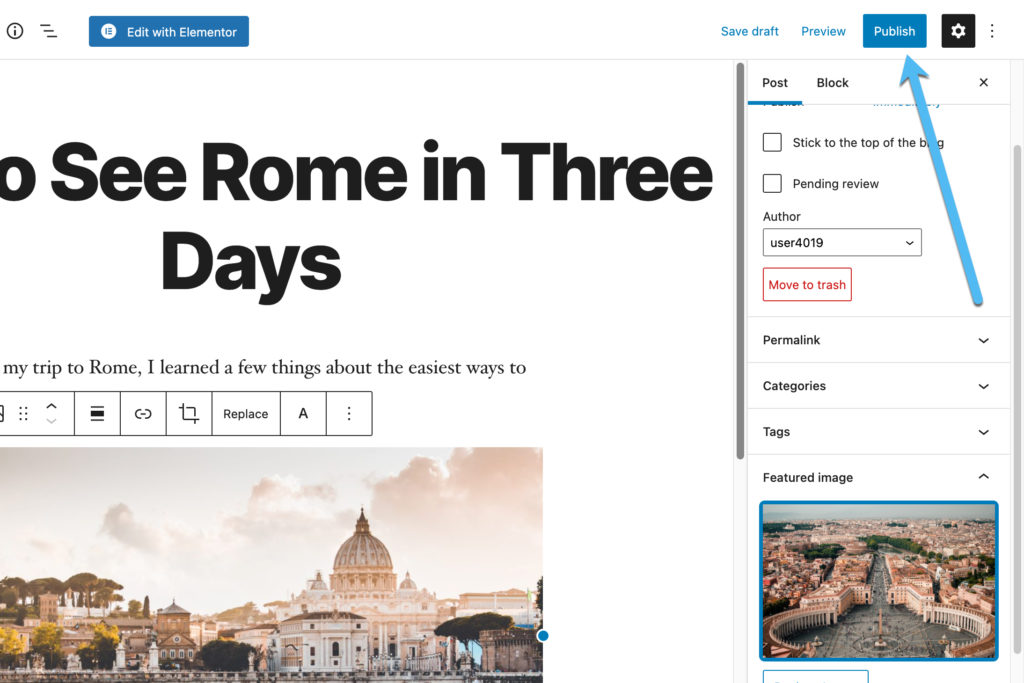
Pass på at du forhåndsviser hele innlegget på frontend for å sikre at alt ser formatert ut og at du ikke har gått glipp av skrivefeil eller grammatiske feil.
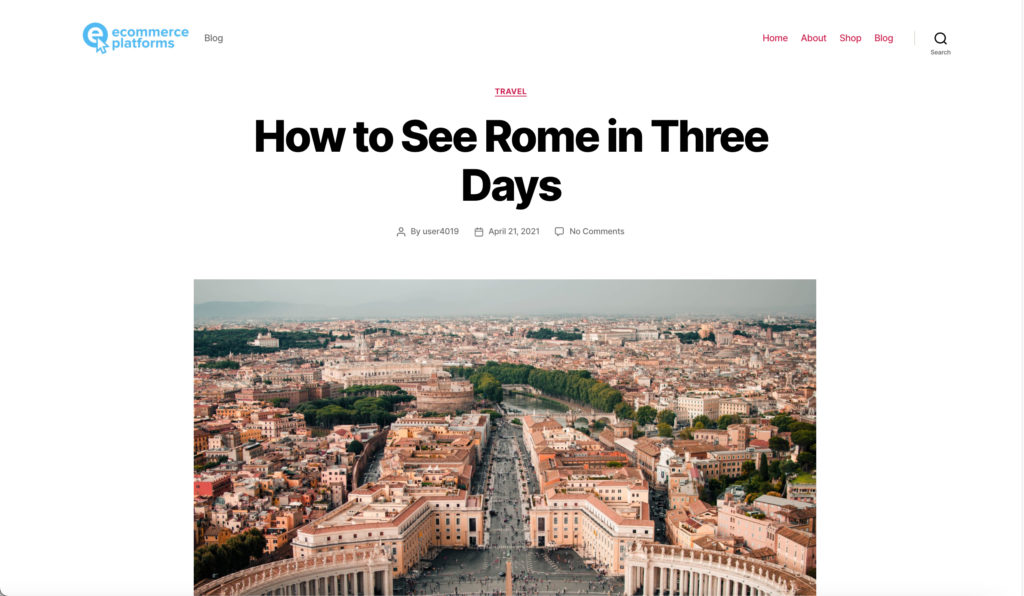
Til slutt kan du gå til bloggsiden eller hjemmesiden, avhengig av hvor du har blogginnleggene dine som vises etter publisering.
Dette plasserer det siste blogginnlegget øverst i feeden, med tidligere artikler presset ett sted lavere for å gi plass til det nye.
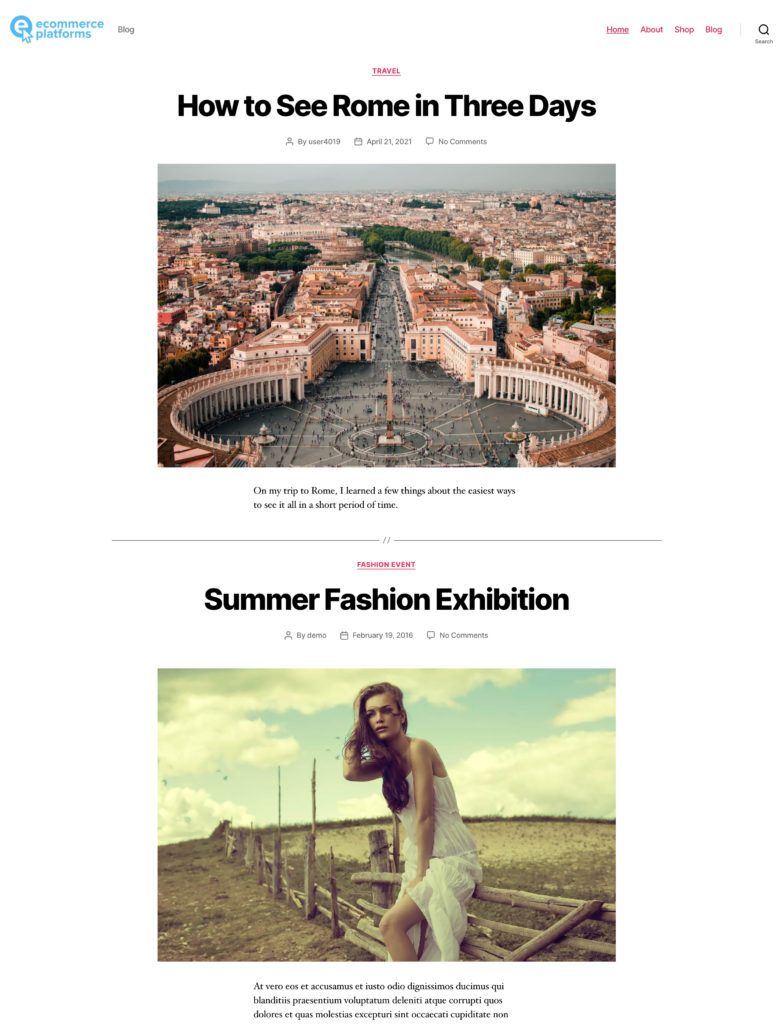
Flere tips om hvordan du starter en WordPress-blogg
Selv om det bare tar noen minutter eller timer å lage en WordPress-blogg (avhengig av hvor mye du tilpasser), trenger ikke prosessen med å opprette og tilpasse innholdet å ende der.
WordPress er fylt med funksjoner for å komme i gang nå med ekstra sider (som ofte stilte spørsmål og kontaktsider), e-postmeldingsskjemaer og mer. Derfor anbefaler vi å vurdere følgende tips og beste fremgangsmåter som først og fremst er relatert til å bygge følgere og organisk trafikk etter hvert som tiden går:
- Lag et kontaktskjema slik at folk kan nå ut til deg. Design en enkel side i WordPress og legg til et gratis kontaktskjema, som med Side Kit av Google plugin. Ikke oppgi kontaktinformasjonen din. Skjemaer minimerer spam siden roboter ikke kan fjerne kontaktinformasjonen din fra siden.
- Konfigurer et slags sporingsverktøy for å utvide statistikken fra WordPress. WordPress-statistikken kan fungere for noen blogger, men du får mer innsikt om de besøkende hvis du vurderer Google Analytics. Noen temaer har felt for lenking til Google Analytics. Eller vurder å installere Side Kit av Google plugin.
- Optimaliser WordPress-bloggen din for SEO. Les vår SEO teknisk guide og bruke verktøy for metadata på sider og innlegg, alt-tagger på bilder og optimalisering plugins i likhet med Yoast SEO, Rank Math SEO, og gratis plugins for caching som Total Cache W3 (for å øke hastigheten på nettstedet ditt).
- Vurder en WordPress.com blogg i stedet. WordPress.org er den selvvertsversjonen av WordPress, mens WordPress.com tilbyr en hostet løsning. Det er ofte lettere for nybegynnere siden hele hostingprosessen administreres og på samme sted som bloggen din. Imidlertid blir den månedlige prissettingen litt høy for ekstra bekvemmelighet.
- Begynn å bygge e-postlisten din med et skjemaverktøy fra MailChimp, MailPoet eller den innebygde WordPress-markedsføringsfunksjonen for e-post. E-postmarkedsføring er den beste måten å utvide bloggen din, og det er ofte gratis for mindre blogger.
- Tenk på hvordan du kan tjene penger på bloggen din ved å bruke tilknyttet markedsføring, en nettbutikk, eller reklame.
- Registrer deg for de mange online WordPress-ressursene å lese om de beste måtene å tjene penger på nettet, optimaliser blogginnleggene dine og nå ut til nye lesere. ecommerce-platforms.com er en stor ressurs fra e-handelssiden. Du kan også søke etter mange WordPress-spesifikke fora og blogger, inkludert ThemeIsle, CodeInWP, Elegant Themes, WPBeginner og WPExplorer.
Vår konklusjon om hvordan du starter en WordPress-blogg
Fra å finne det riktige vertsfirmaet til å publisere ditt første blogginnlegg, gir WordPress blogging-reise en utmerket læringsopplevelse og muligheten til å lage et navn for deg selv online. Noen mennesker vil bare blogge på nettet som en hobby, men det er også mulig å tjene penger på nettet hvis du fokuserer på et nisjeemne som å reise for middelaldrende kvinner eller lage mat på et budsjett.
Vi ønsker deg lykke til på bloggreisen. Sørg for å gi oss beskjed i kommentarene hvis du har spørsmål om hvordan du starter en WordPress-blogg.

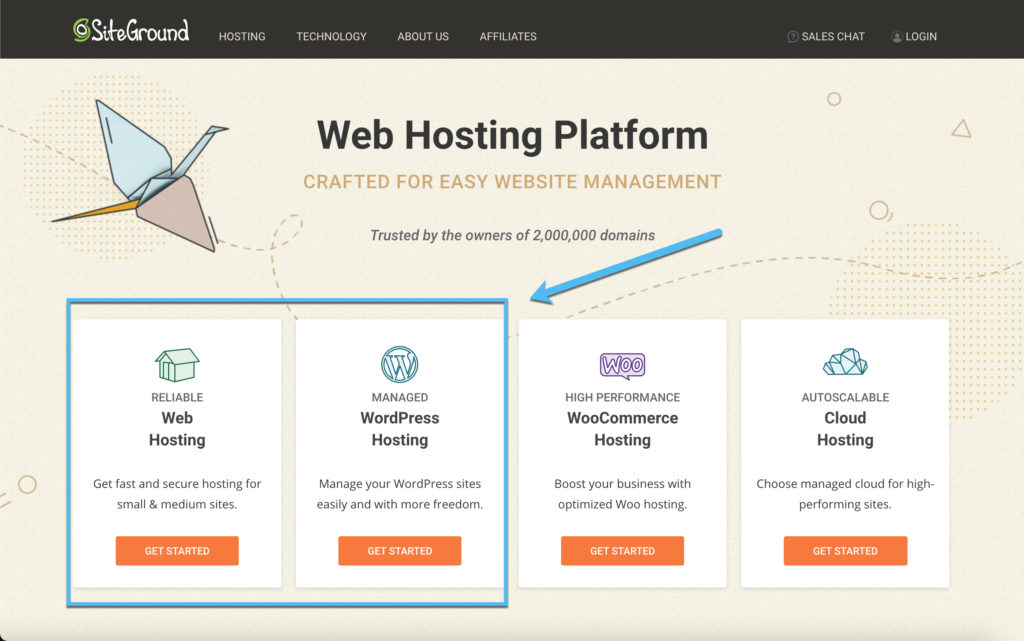
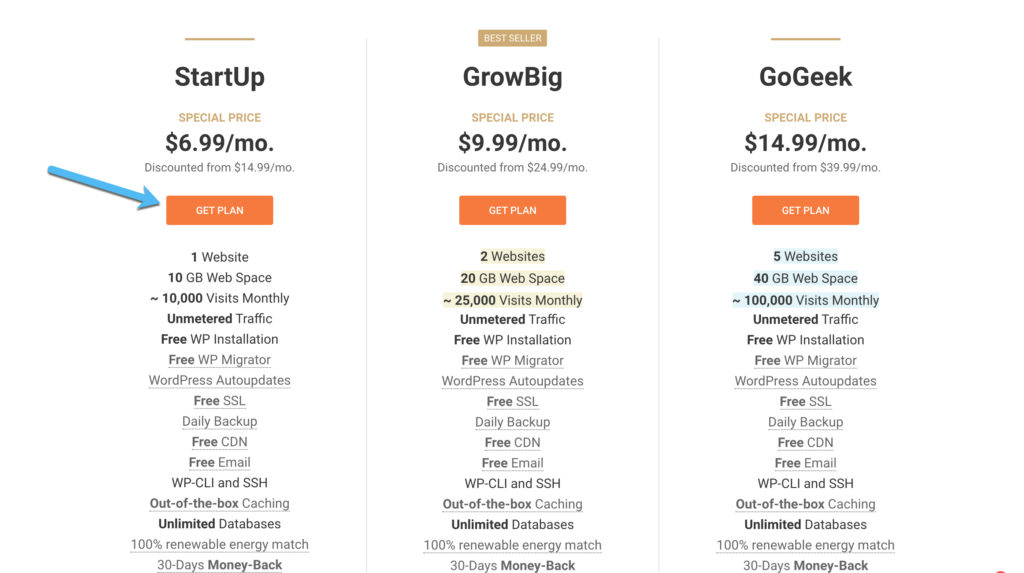
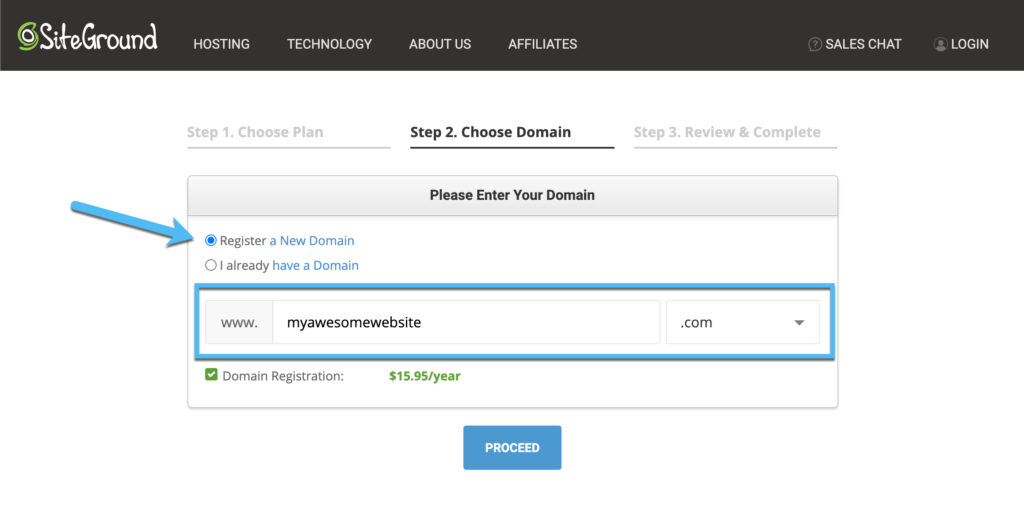
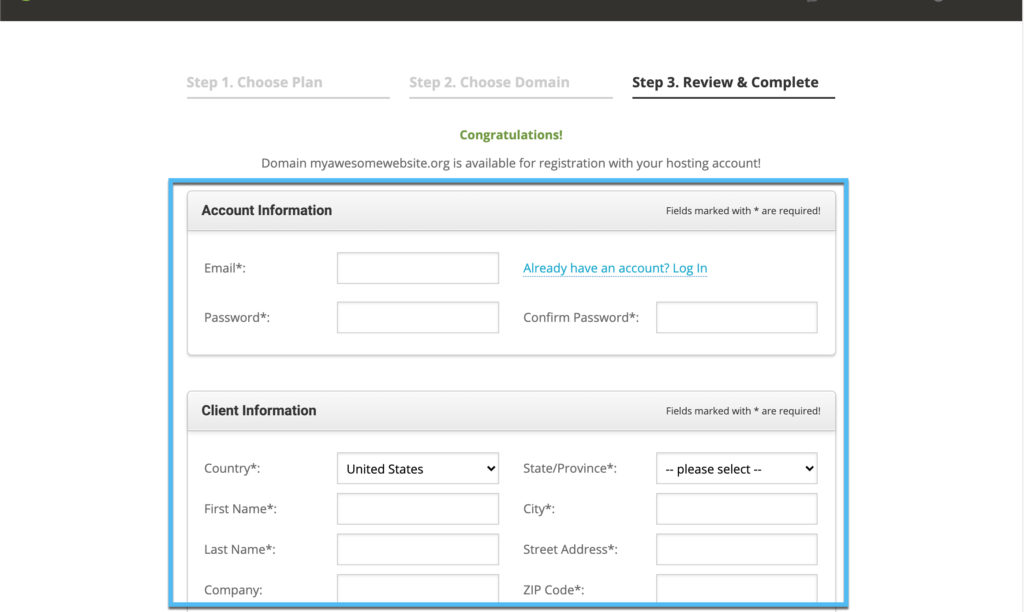
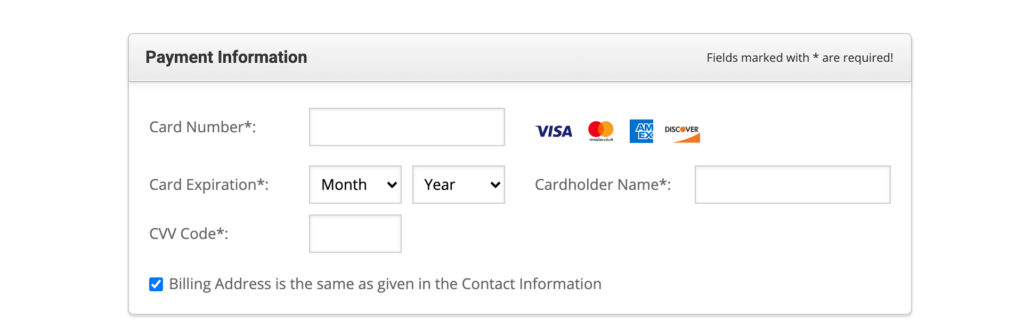
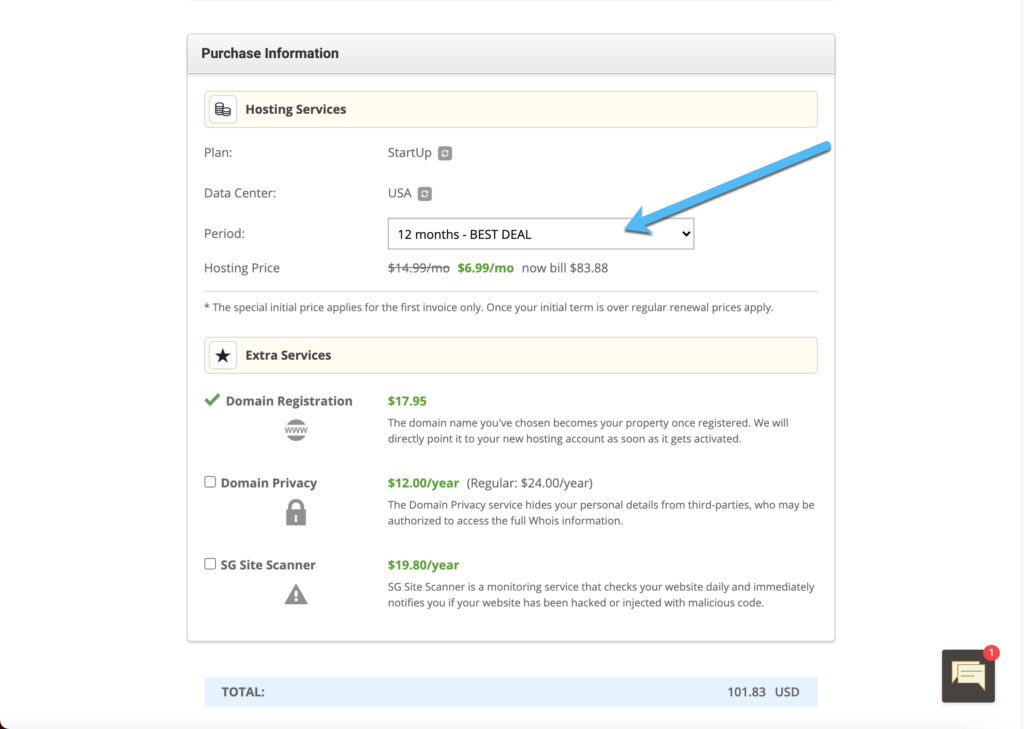
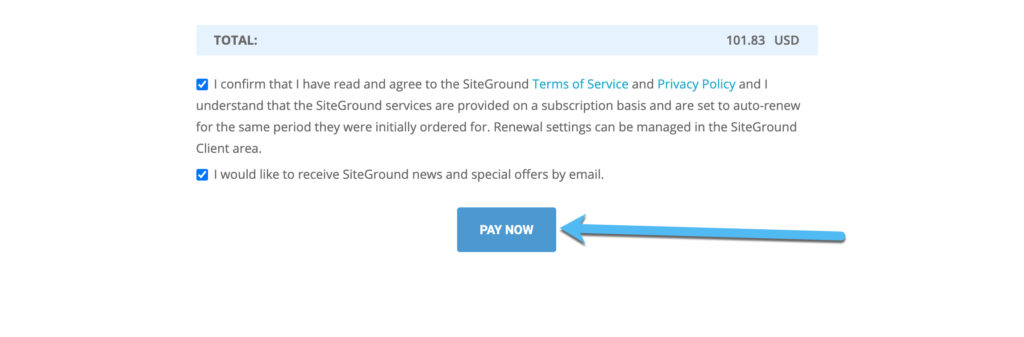
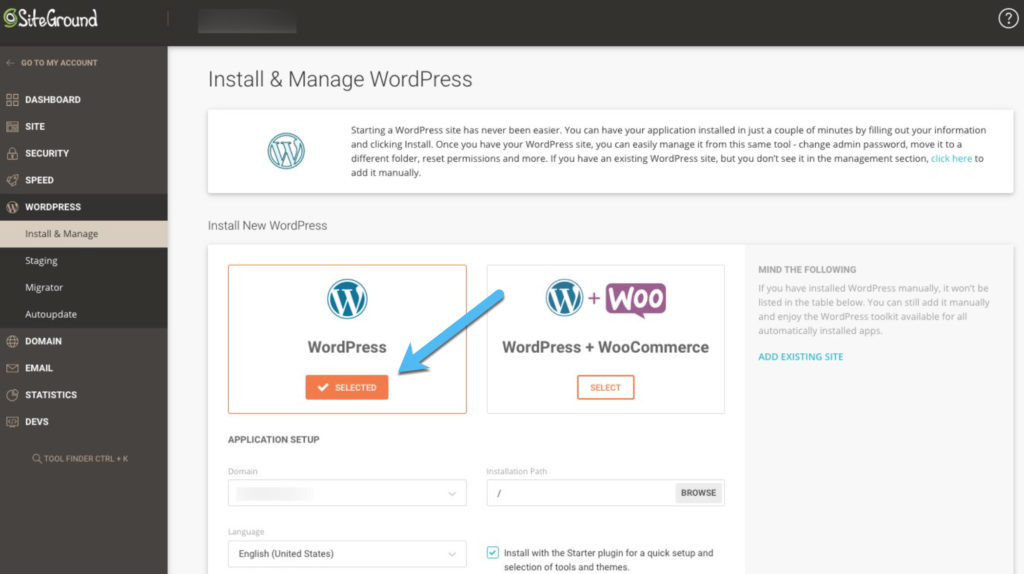
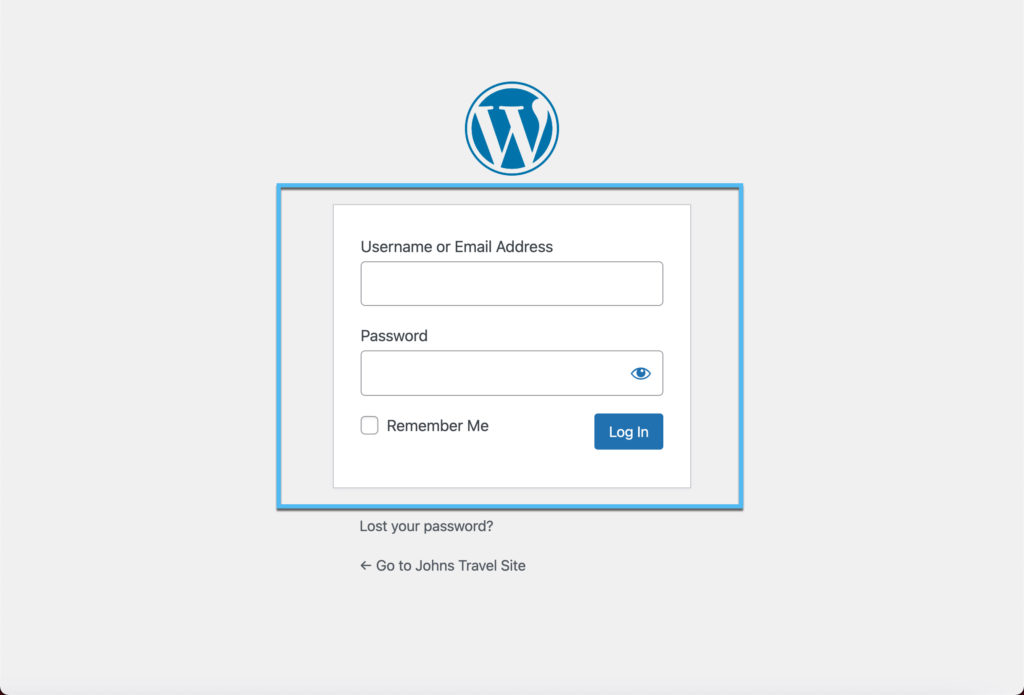



Kommentar 0 Responses